iPhone、Android、Windows、または Mac から Facebook の検索候補をクリアする方法

Facebook 検索を使用しているときに表示される迷惑な検索候補をすべて削除したいですか?その簡単な方法をいくつか紹介します。
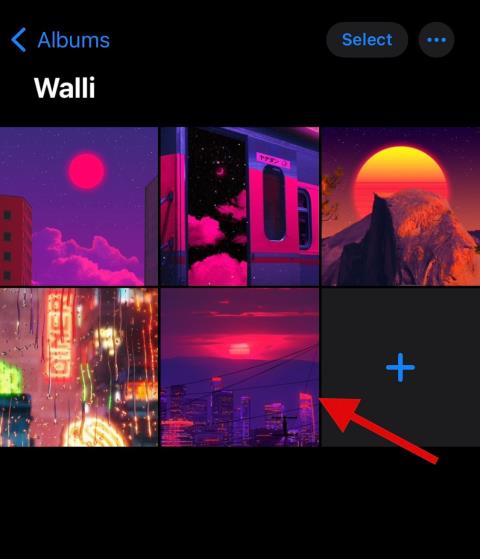
Whatsapp は、現在市場で利用できる最も人気のあるインスタント メッセンジャーの 1 つに成長しました。Whatsapp を使用して写真、ビデオ、ドキュメント、音声メッセージを共有し、インターネットがある限り世界中の誰とでも連絡を取ることができます。
ただし、Whatsapp をしばらく使用している場合は、誰かと共有すると画像が圧縮されることに気づいたかもしれません。データを節約し、接続性を向上させる優れた方法ですが、RAW および非圧縮画像を受信できなくなる場合があります。代わりに、Whatsapp で画像をドキュメントとして送信することで同じ問題を回避する方法を次に示します。
Whatsapp を使用して写真をドキュメントとして送信するのはなぜですか?
内蔵オプションを使用して連絡先と共有すると、写真は Whatsapp によって圧縮されます。これにより、データが節約され、接続時間が短縮され、デバイスのスペースも節約されます。
ただし、この画像圧縮は自動で行われるため、高解像度の写真から多くの詳細が失われる可能性があります。この圧縮率は 98% にも達する可能性があるため、RAW または HD 画像を専門的に共有したい場合には理想的ではない可能性があります。そのような場合は、Whatsapp 経由で画像をドキュメントとして送信することを選択できます。
画像をドキュメントとして送信すると、Whatsapp によって強制される 16 MB の共有制限を超えない限り、元の品質を維持したまま元の形式で送信できます。
関連: WhatsApp マルチデバイスで 2 台の電話を使用する方法
iOS または Android を使用しているかどうかに関係なく、写真をドキュメントとして送信する方法は次のとおりです。デバイスに応じて、以下のいずれかの方法に従ってプロセスを進めてください。
iPhone の Whatsapp を使用して写真をドキュメントとして送信する方法
iOS ユーザーは、写真をファイル アプリに保存して、ドキュメントとして送信できます。これにより、画像形式によっては画像が圧縮される場合があります。
その場合は、代わりにファイル拡張子を変更して、非圧縮写真を Whatsapp で簡単に共有してみてください。以下の手順に従って、プロセスを進めてください。
方法 1: ファイルに保存を使用する
写真 アプリを開き 、ドキュメントとして送信したい写真をタップして開きます。
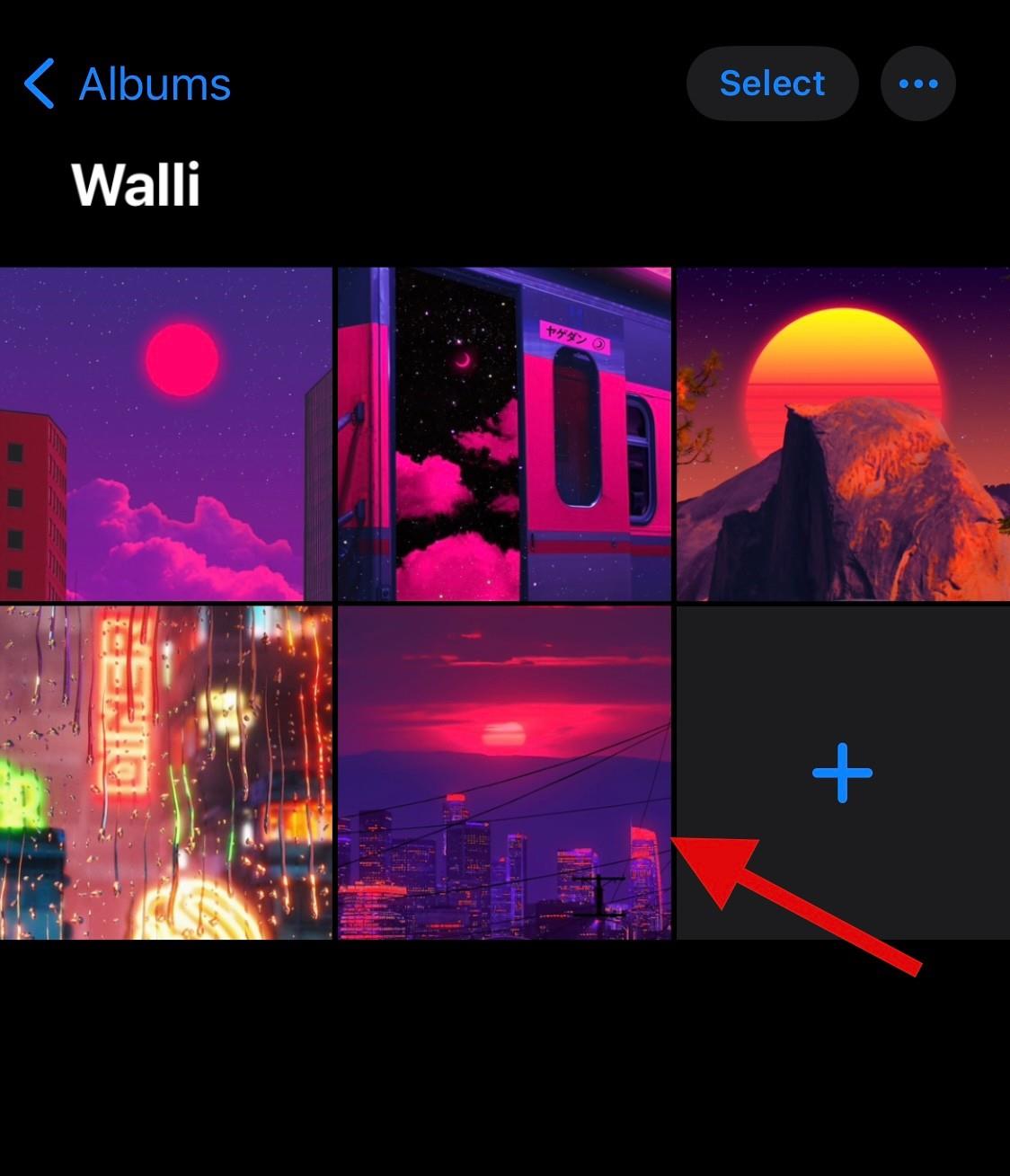
次に、 下部にある共有 アイコンをタップします。

をタップして、 「ファイルに保存」を選択します。
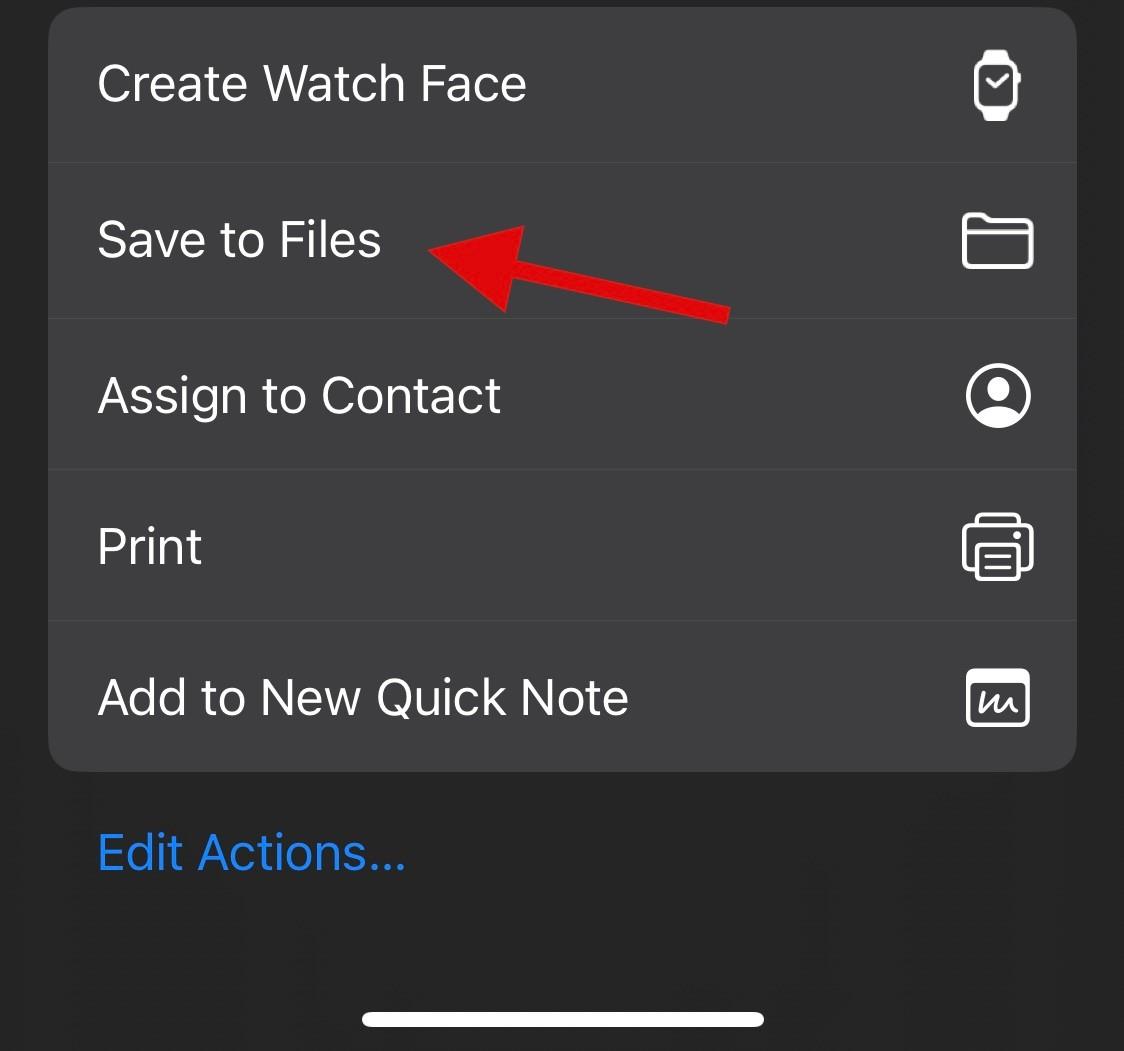
画像を保存したいフォルダーに移動し、 「保存」をタップします。
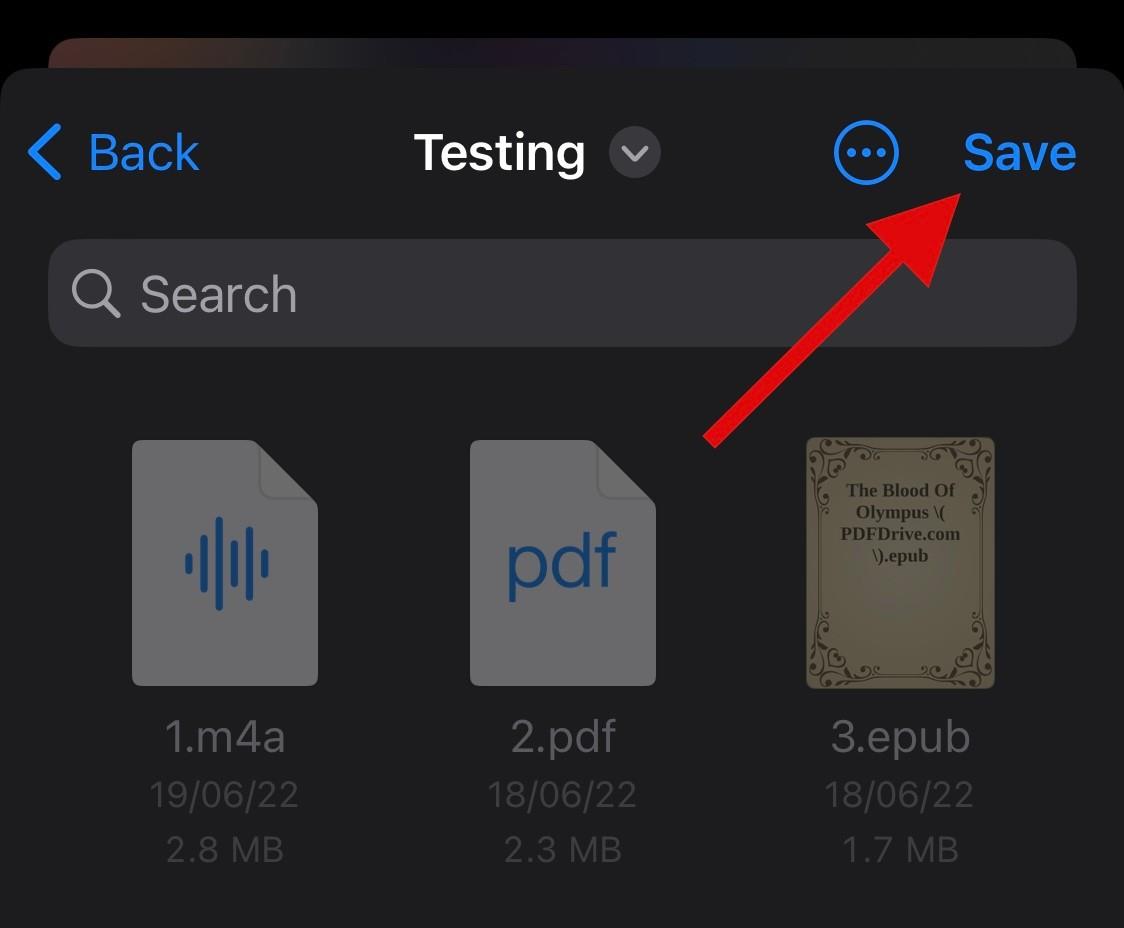
完了したら、Whatsapp を開き、画像をドキュメントとして送信する会話に移動します。
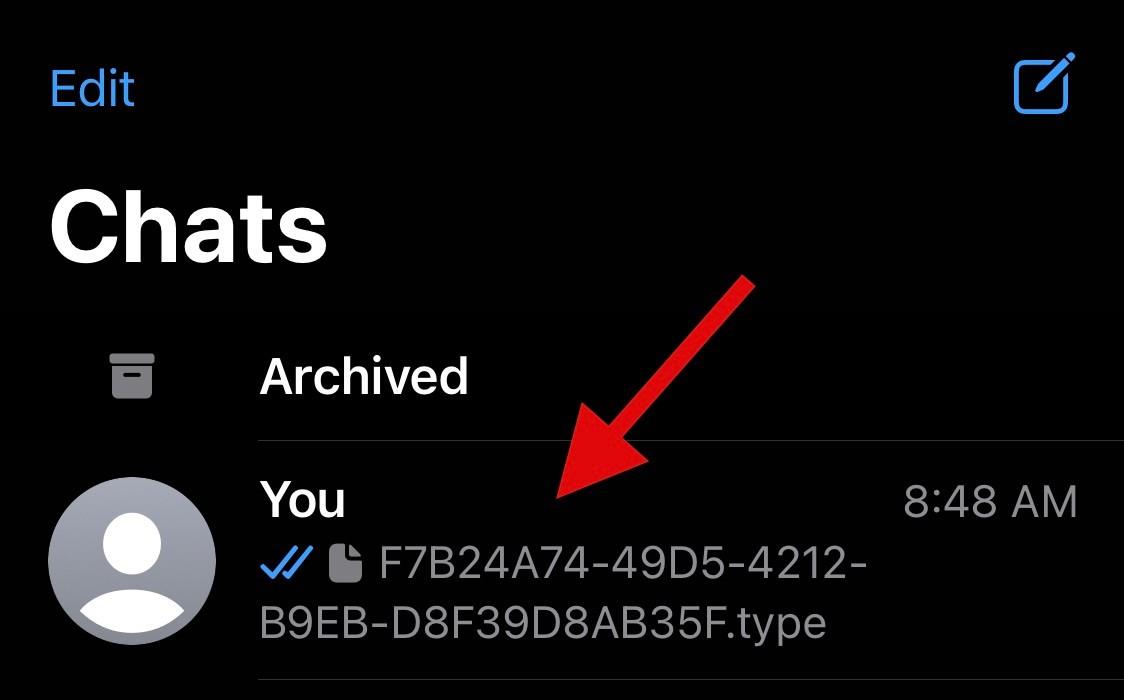
+アイコンをタップします 。
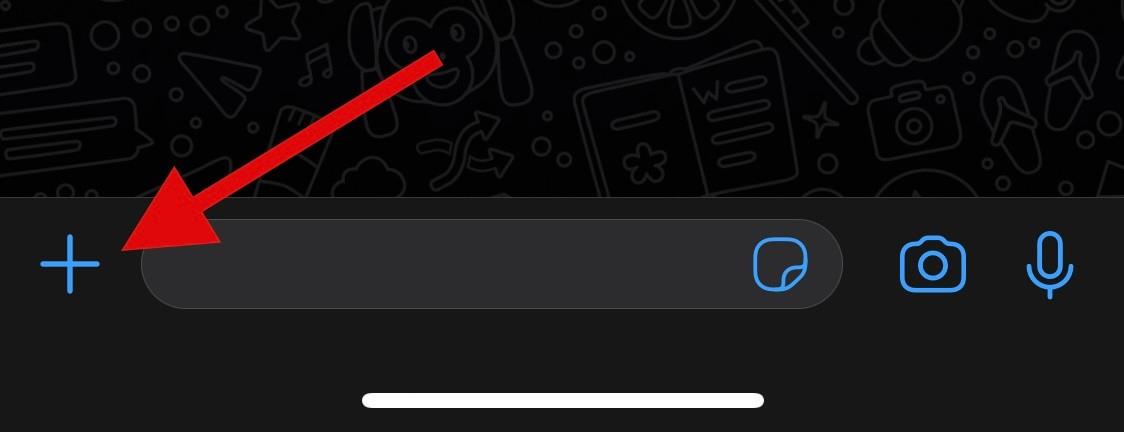
[ドキュメント] をタップして選択します 。
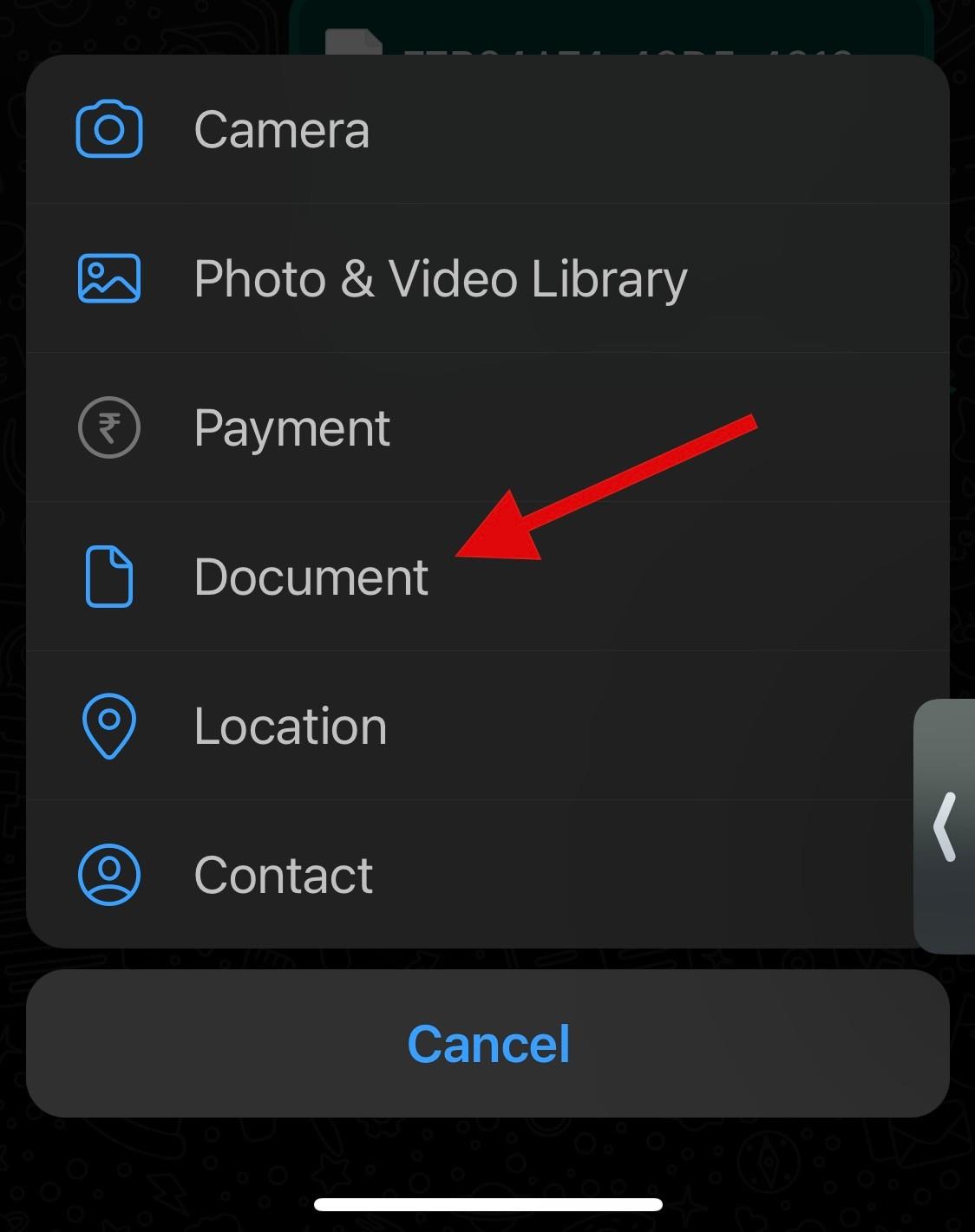
次に、最近ファイル アプリに追加した写真をタップして選択します 。
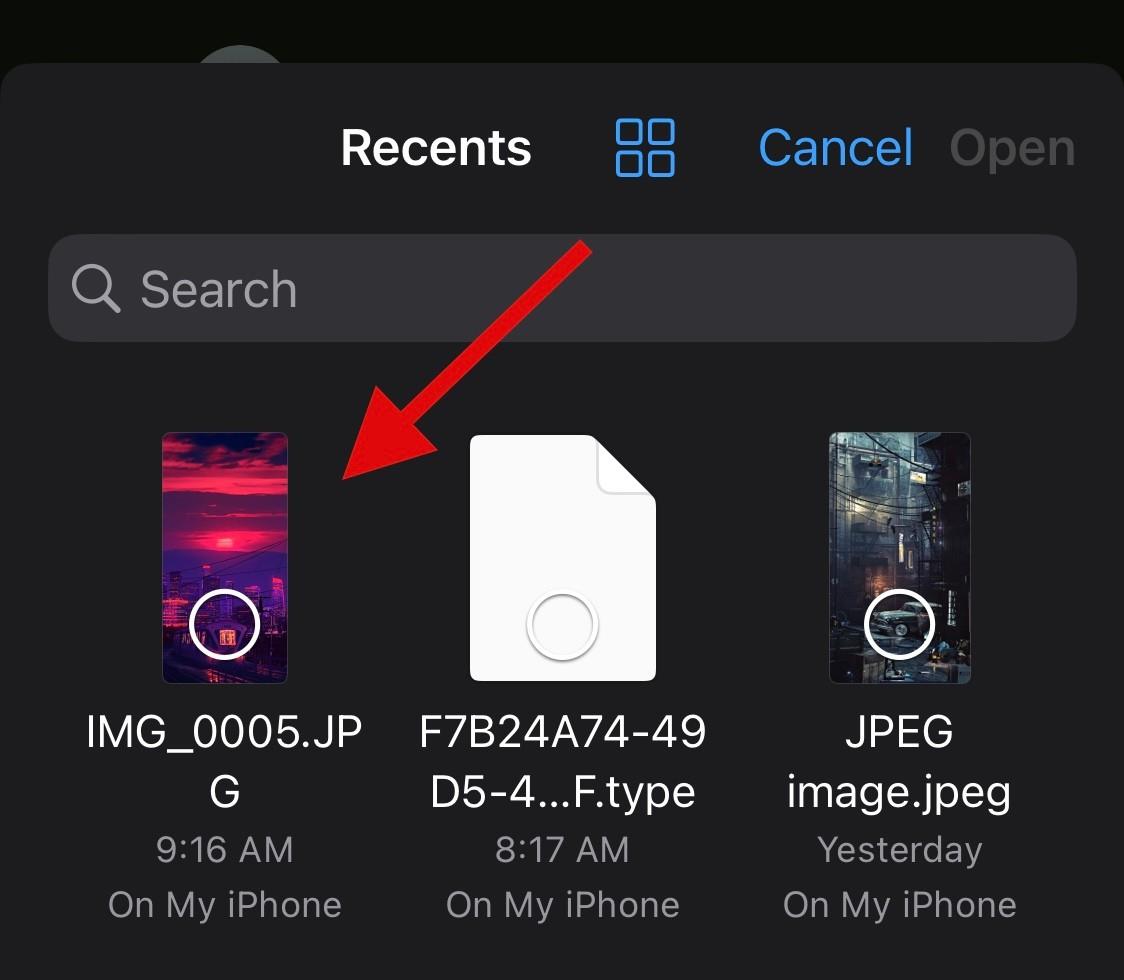
「開く」をタップします 。
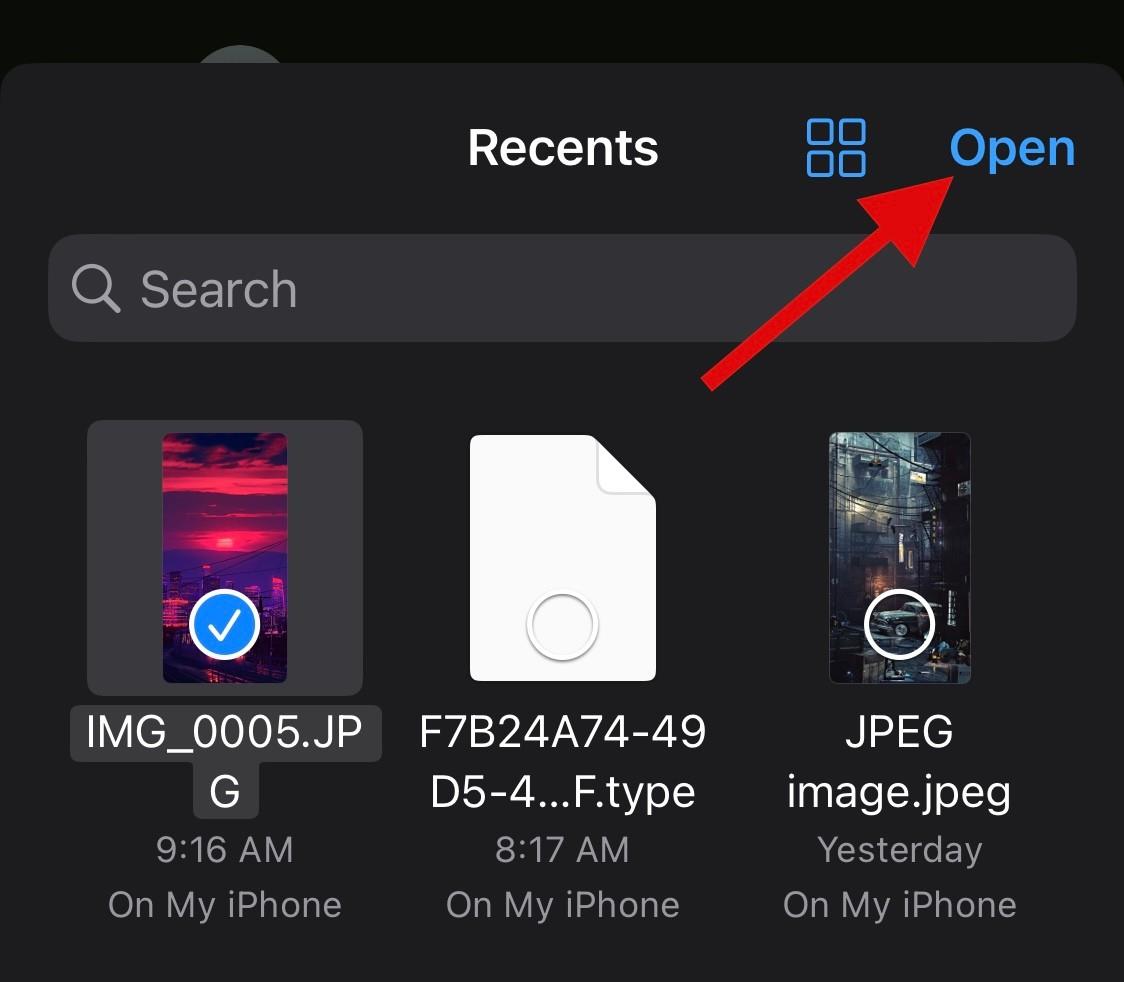
選択した画像のプレビューが表示されます。すべてが順調に進んでいると思われる場合は、 「送信」を タップします 。
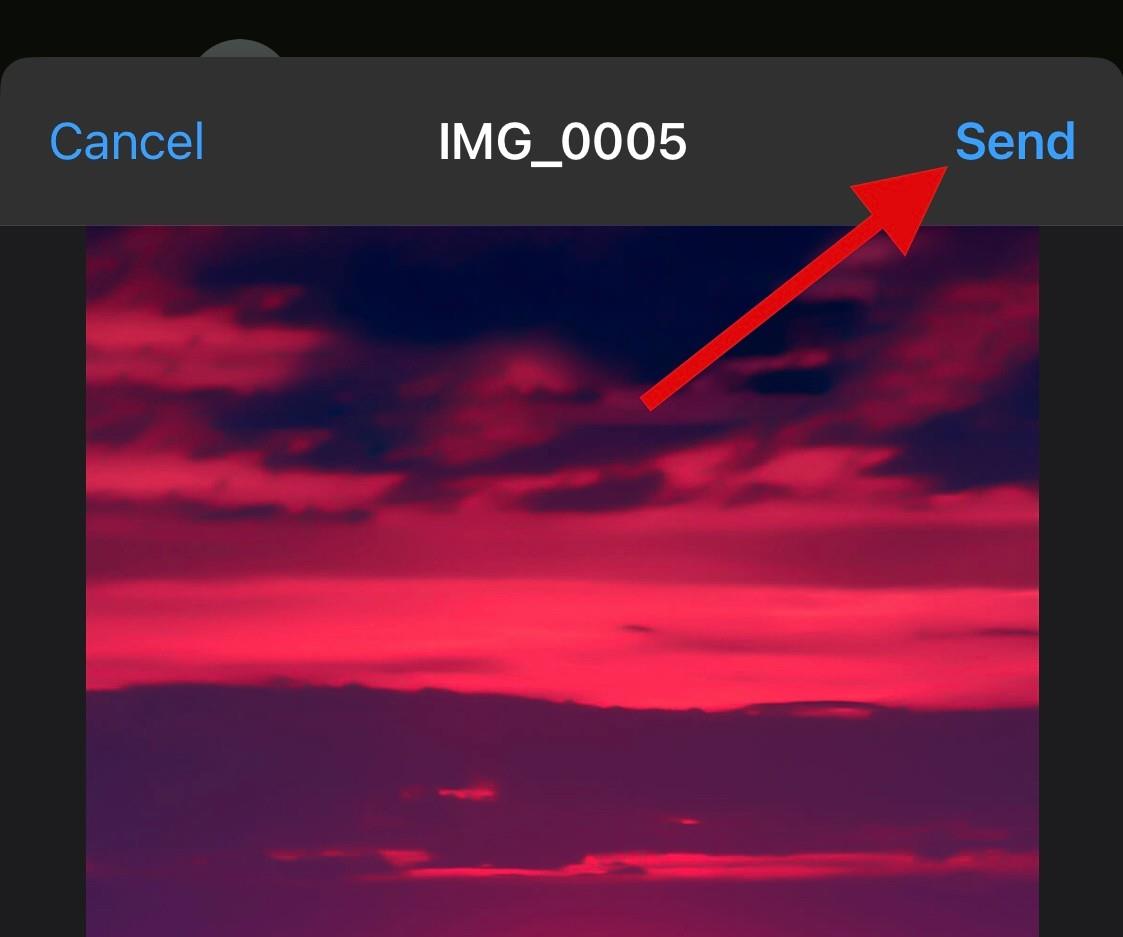
選択した画像は、Whatsapp 上のドキュメントとして選択した相手と共有されます。
方法 2: 拡張子を変更する
画像をドキュメントとして共有するときに Whatsapp によってまだ圧縮されていることに気付いた場合は、ファイル拡張子を変更して関係者と共有できます。これにより、変更されていないドキュメントが受信者に送信され、受信者はファイルの名前を元の拡張子に変更して、デバイスで画像を開くことができます。以下の手順に従って、プロセスを進めてください。
写真 アプリを開き、Whatsapp でドキュメントとして送信したい写真をタップして開きます。
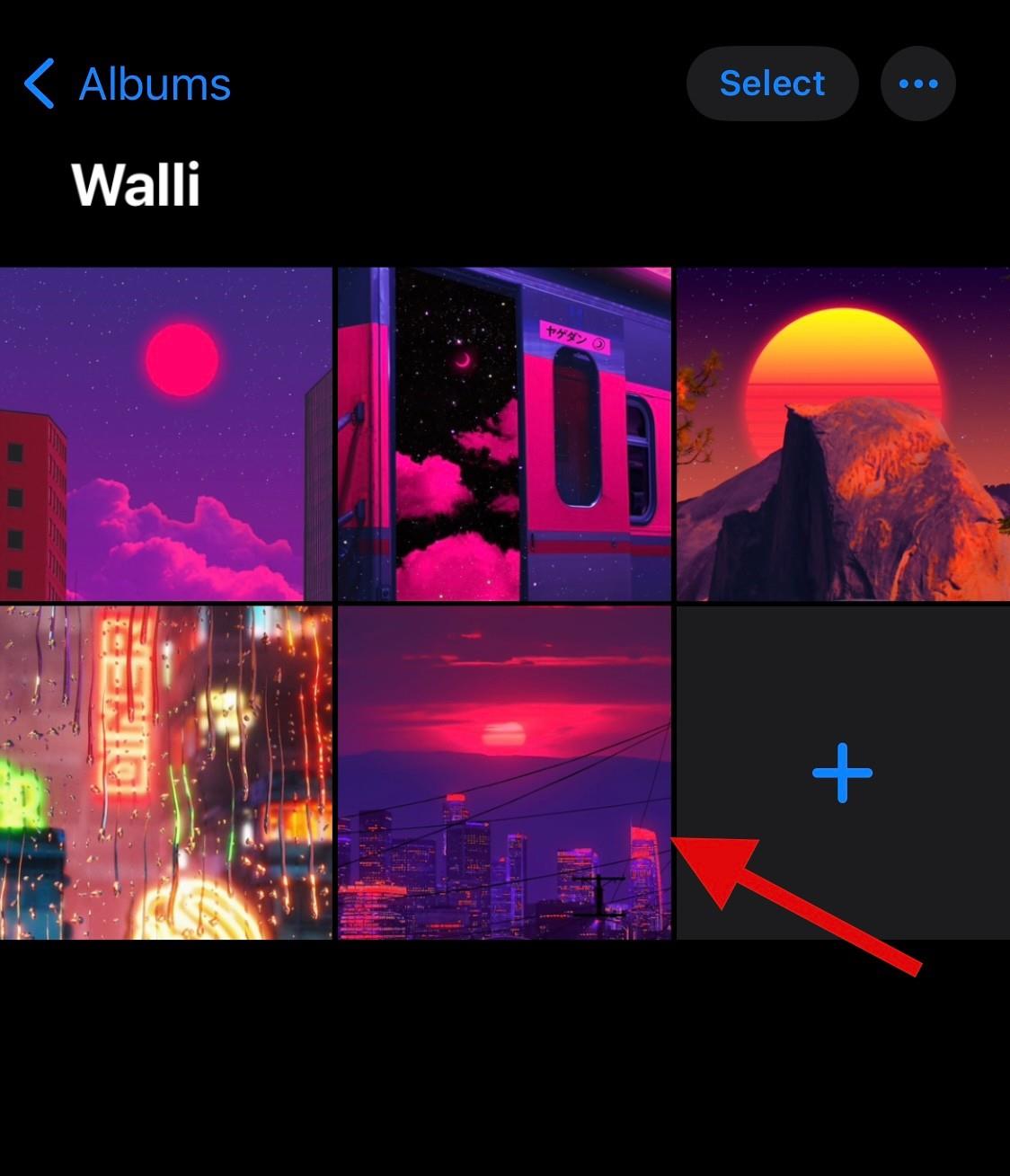
次に、 「共有」 アイコンをタップします。

[ファイルに保存]を選択します 。
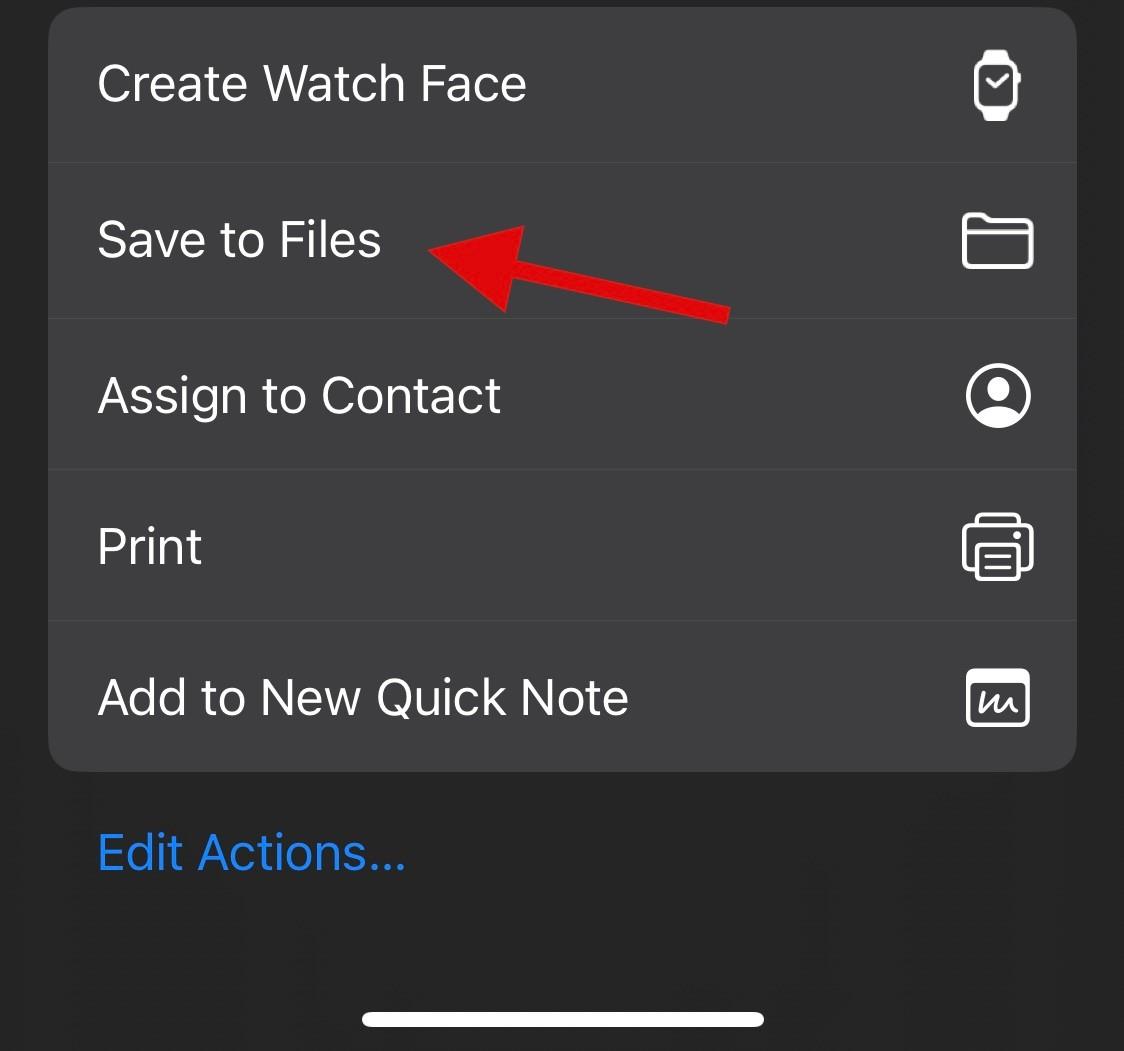
ファイル アプリで写真の目的の保存先を選択し 、 [保存]をタップします。
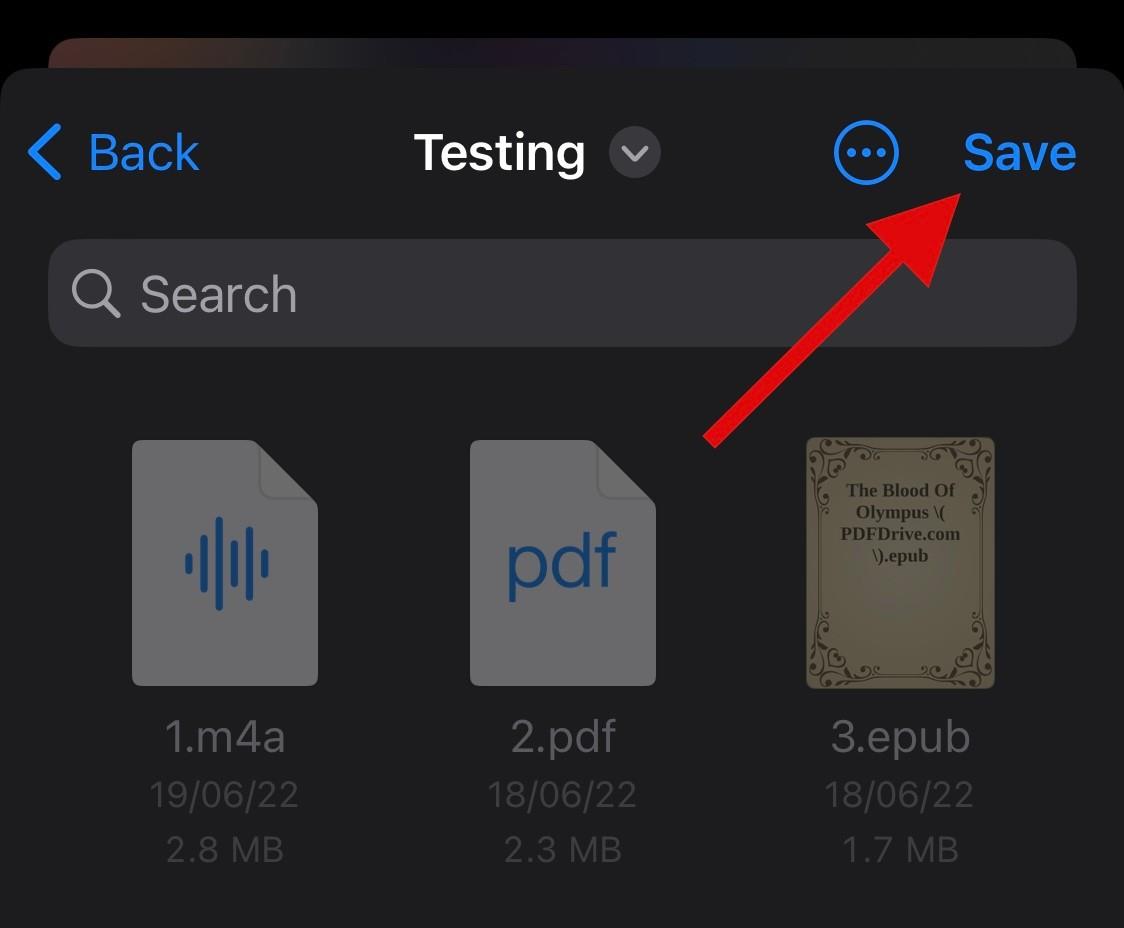
写真が ファイル アプリに保存されます。同じものを開いて、最近保存した写真に移動します。次に、 右上隅にある 3 つの点のメニュー アイコンをタップします。
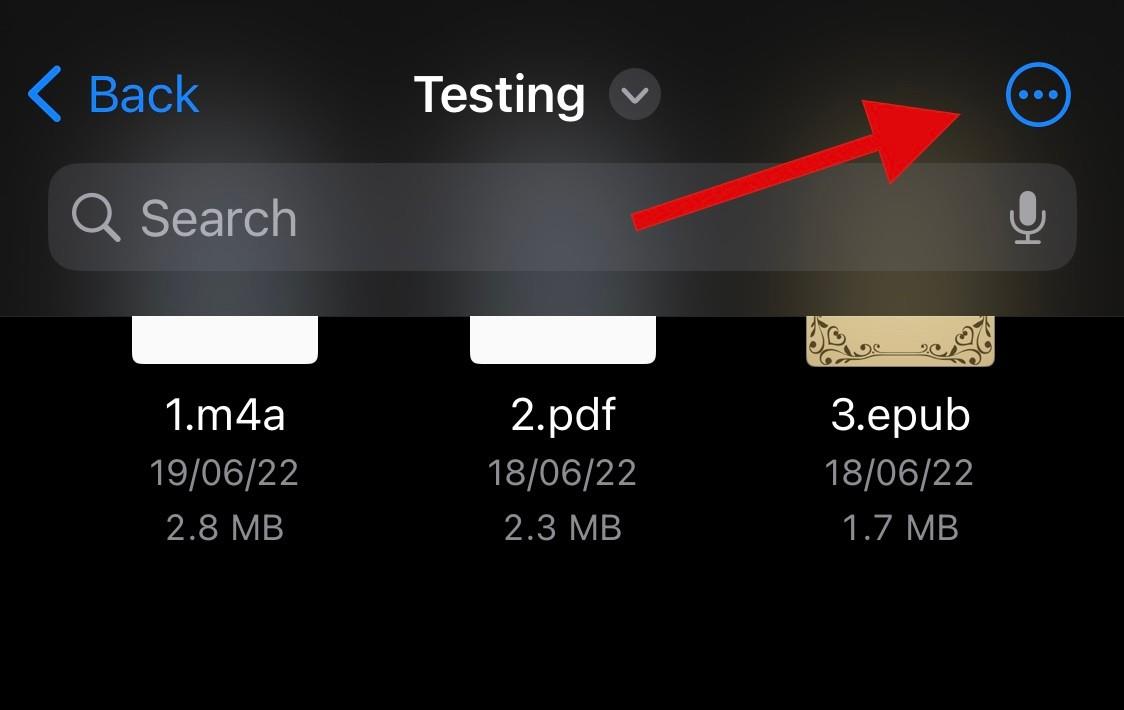
下にスクロールして [表示オプション]を選択します。
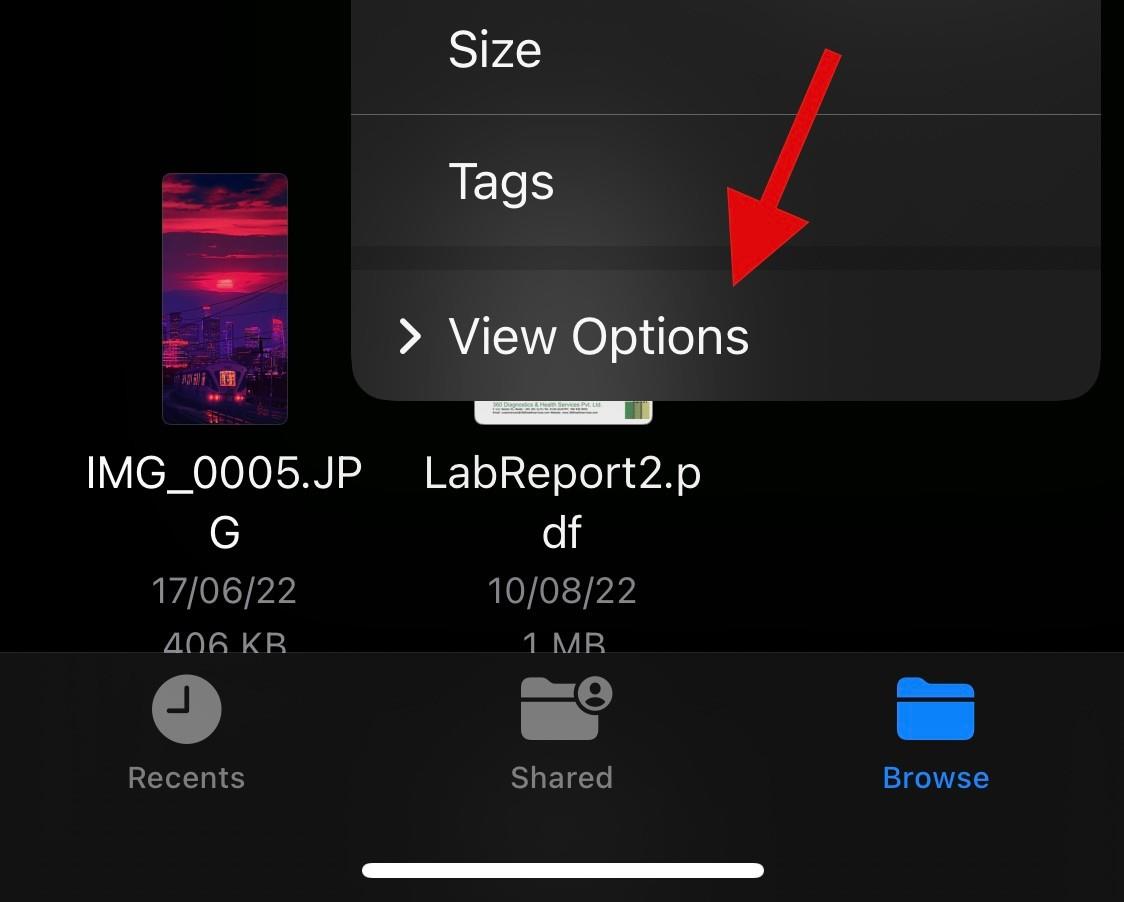
次に、 をタップして [すべての拡張機能を表示]を選択します。
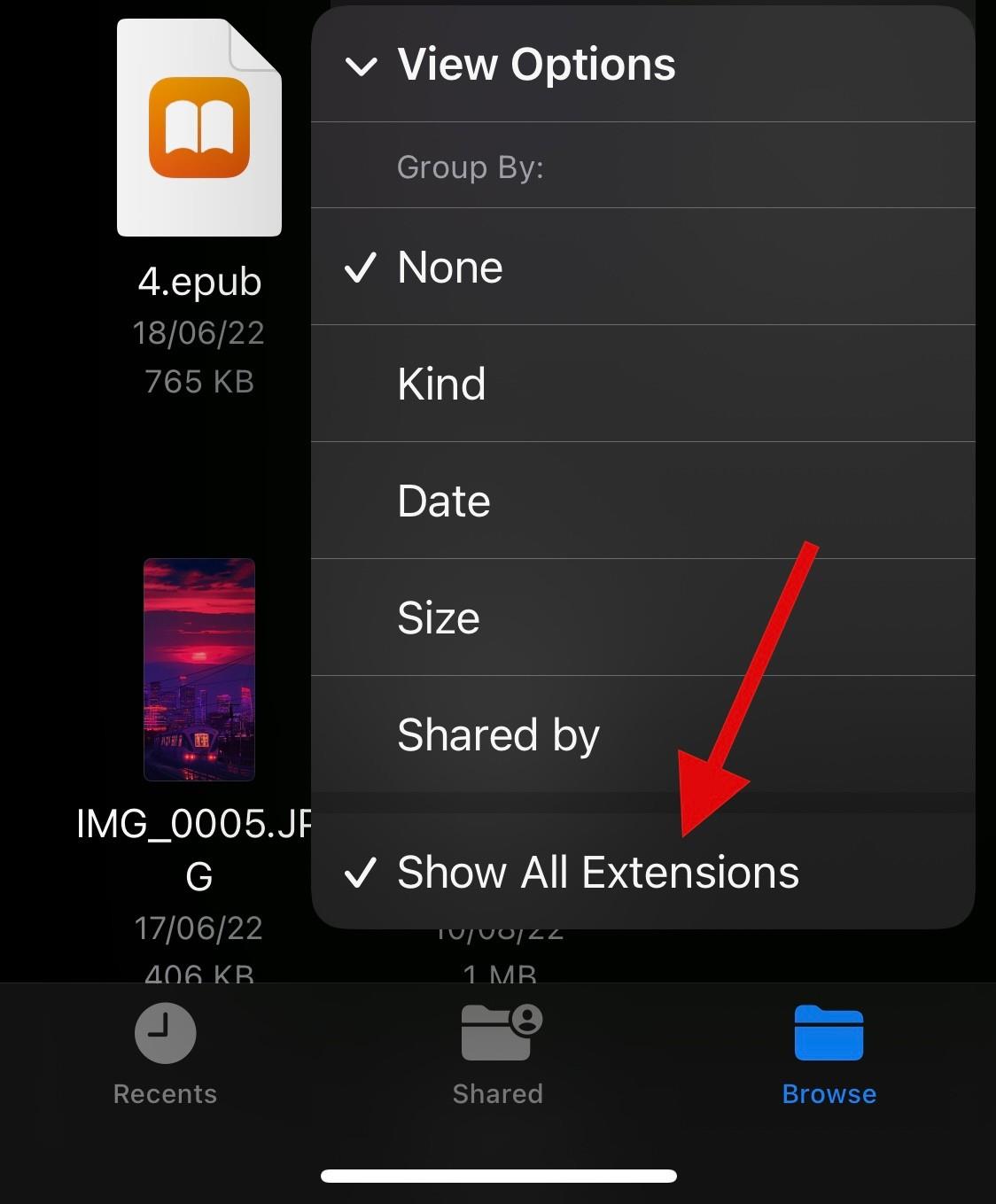
これで、指定したフォルダー内のすべてのファイルに拡張子が表示されるようになります。該当する画像を長押しします。
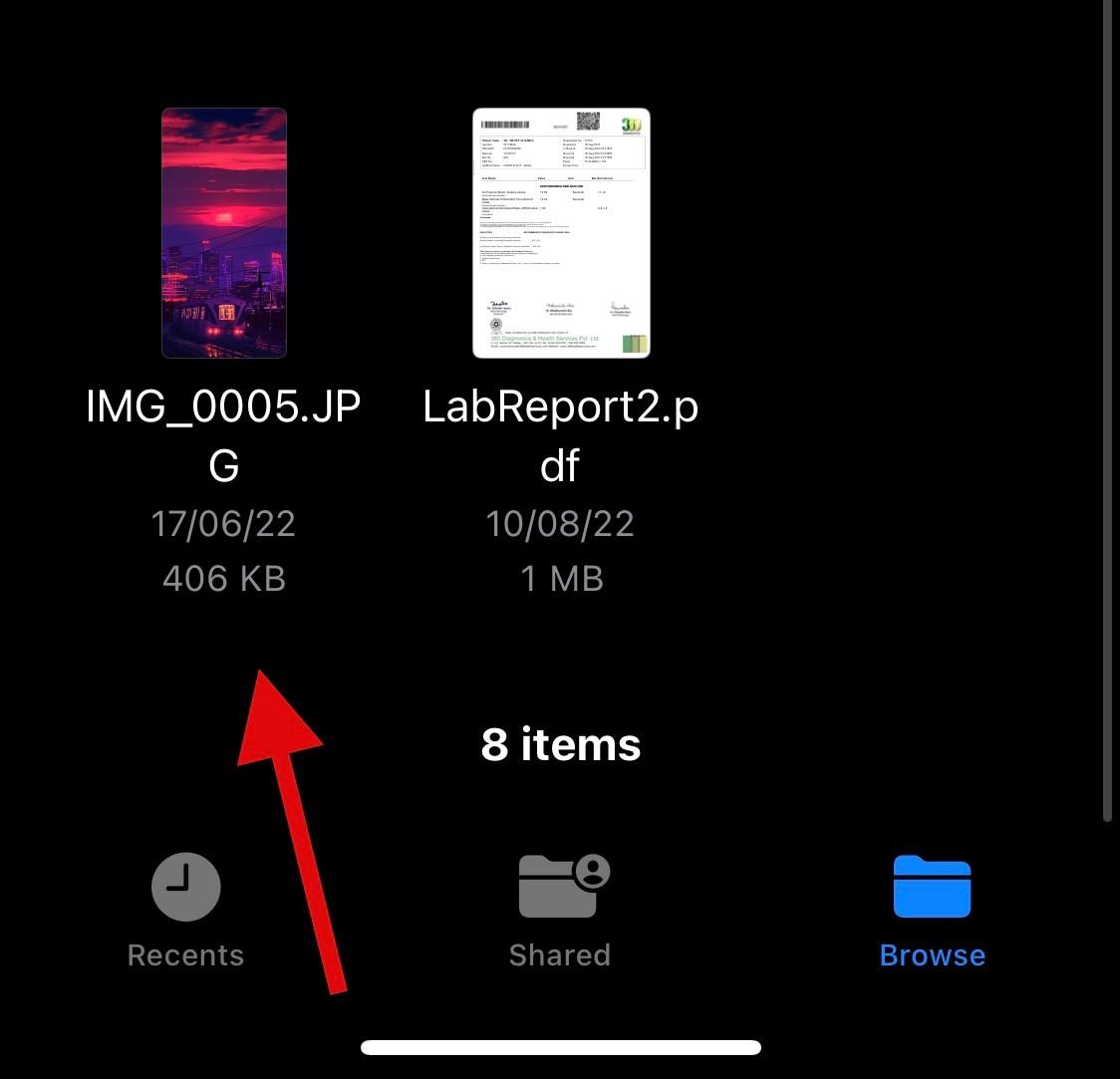
[名前の変更]を選択します 。
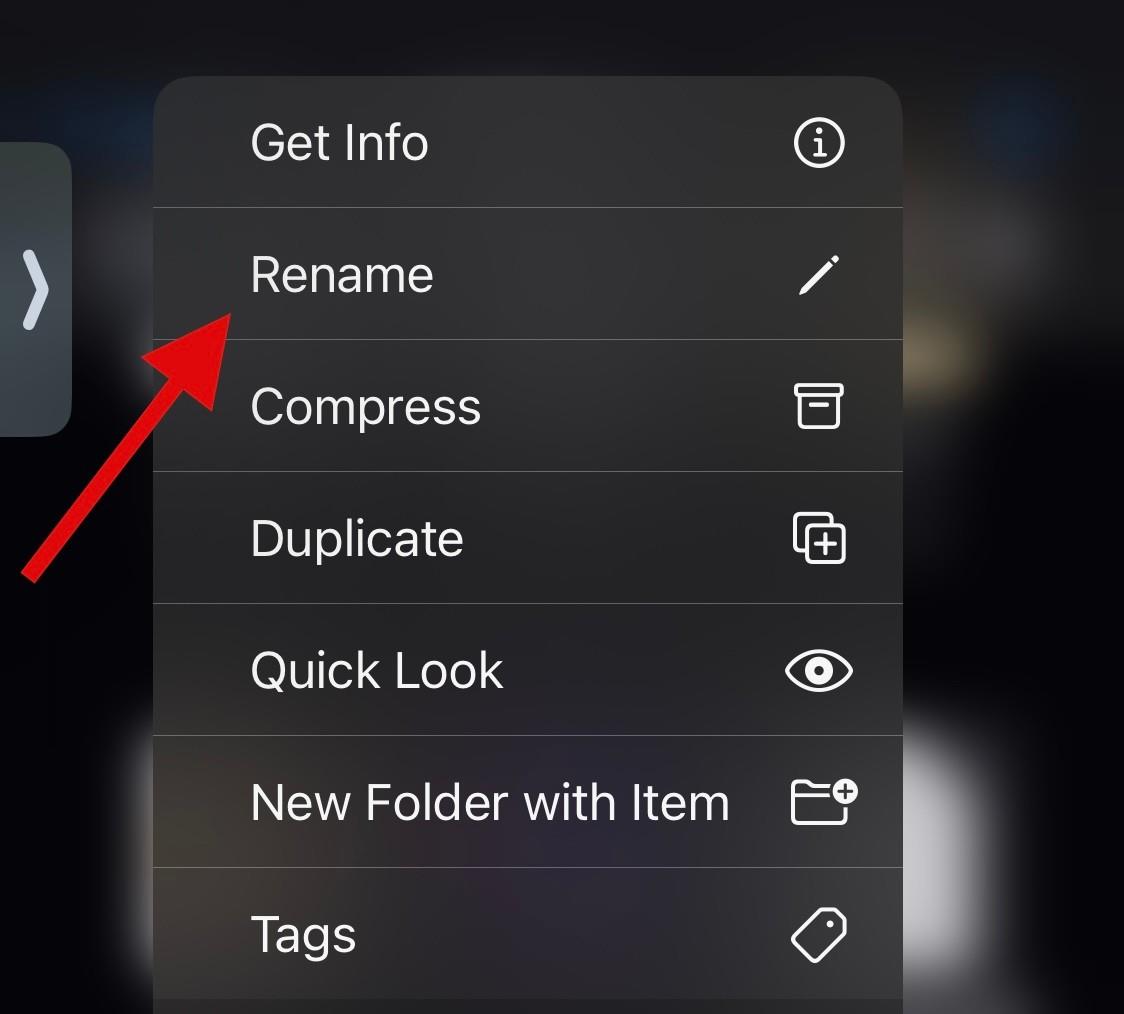
写真のファイル拡張子を削除し、次のオプションのいずれかの名前を付けます。
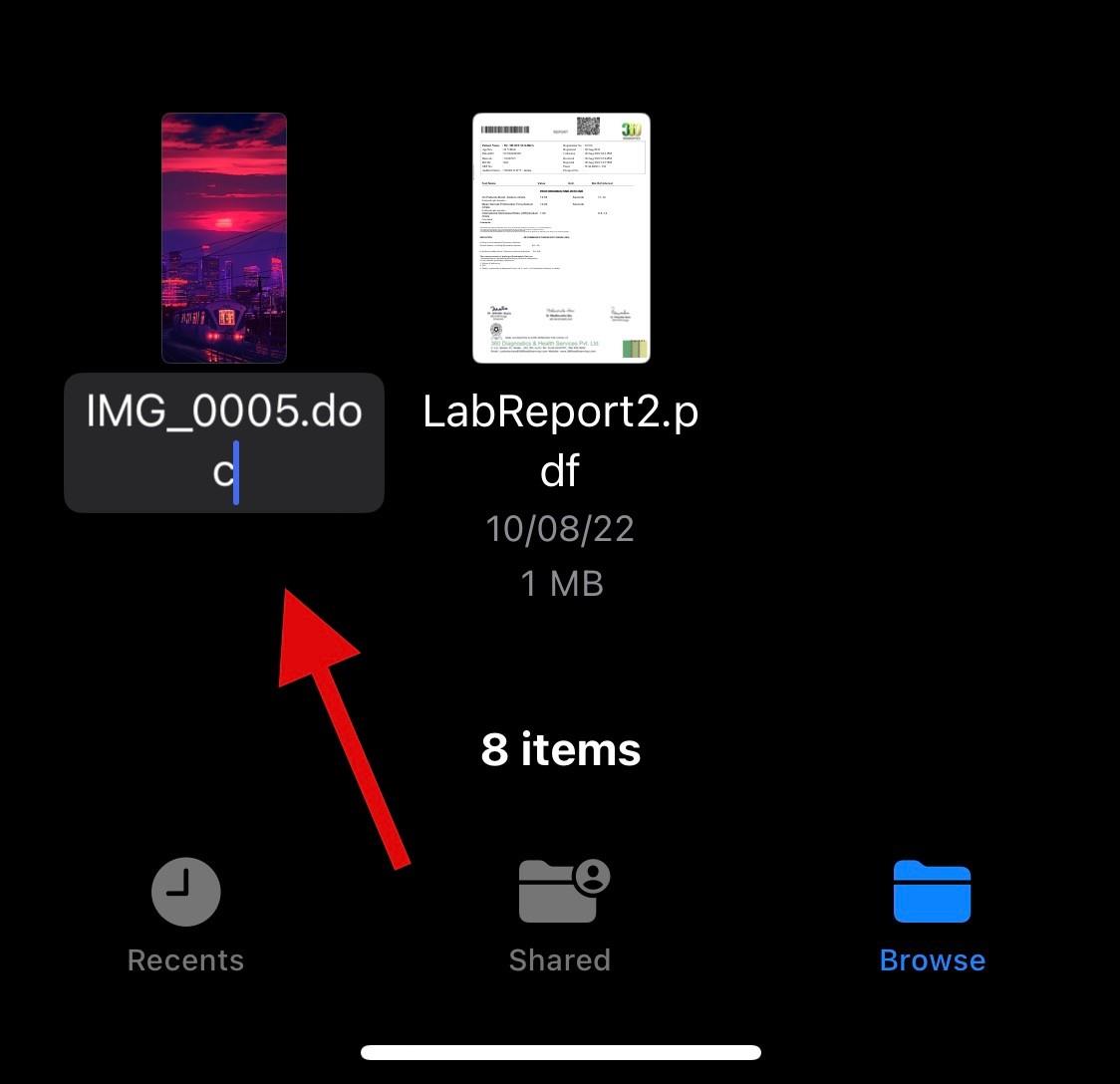
必要に応じて、カスタムのファイル拡張子を入力することもできます。プロンプトが表示されたら、選択を確認します。
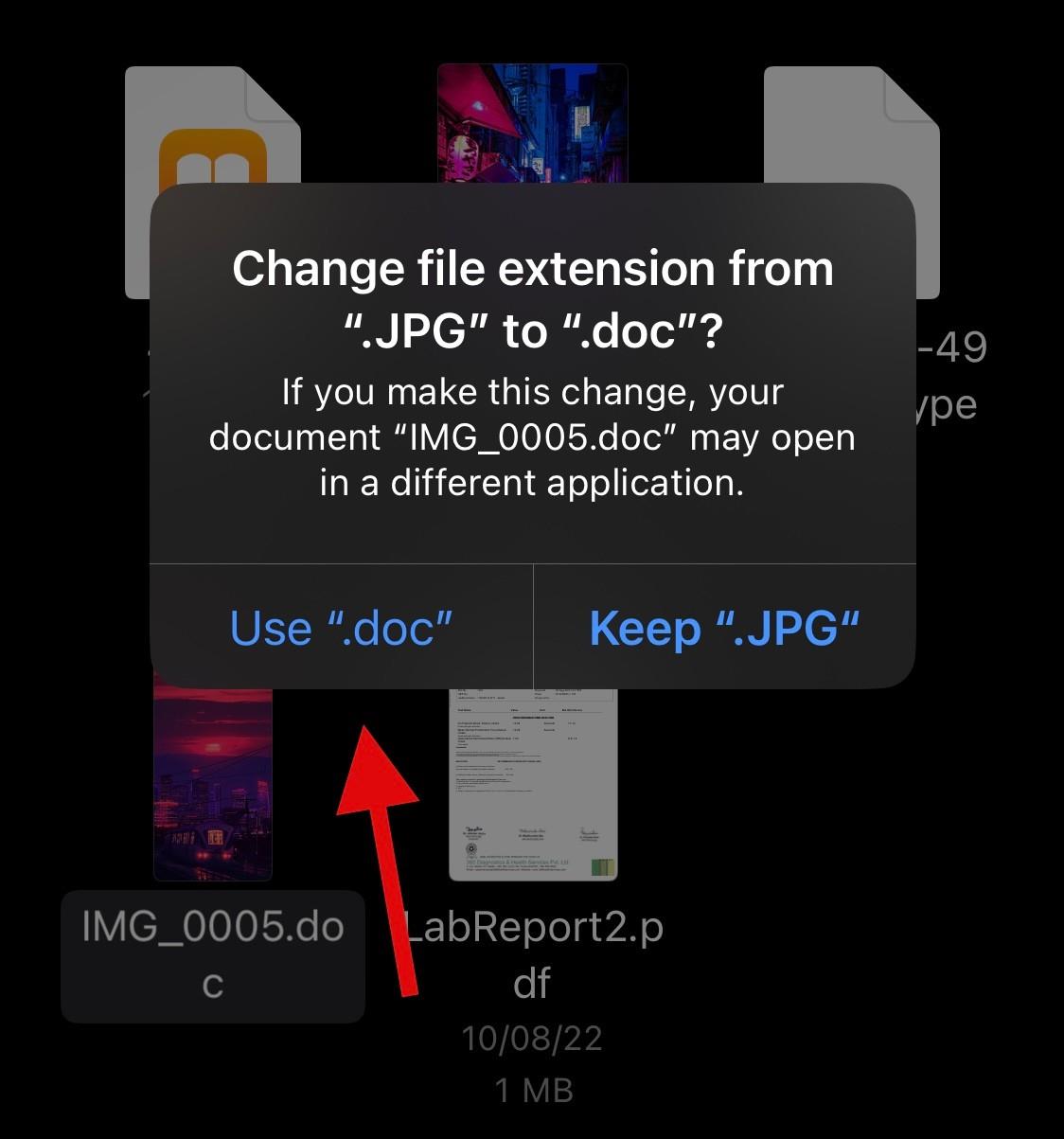
変更したら、Whatsappを開き、非圧縮画像を送信したい会話に移動します。
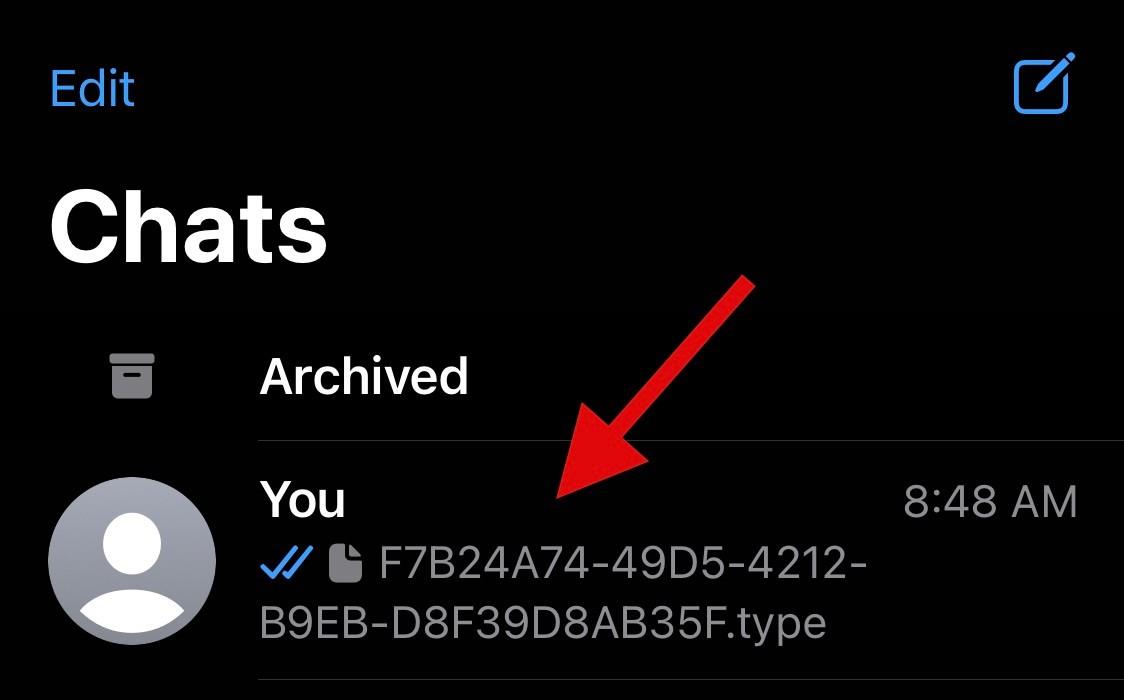
+ アイコンをタップします 。
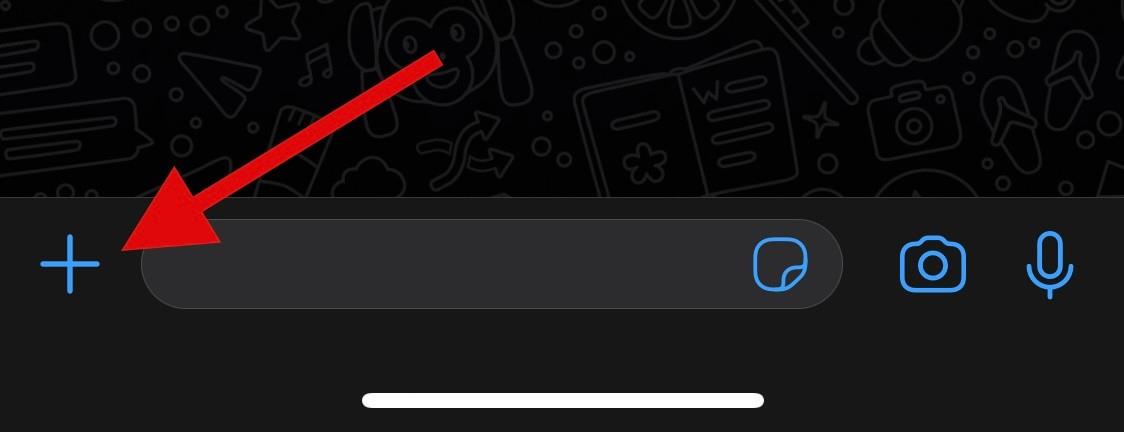
[ドキュメント]を選択します 。
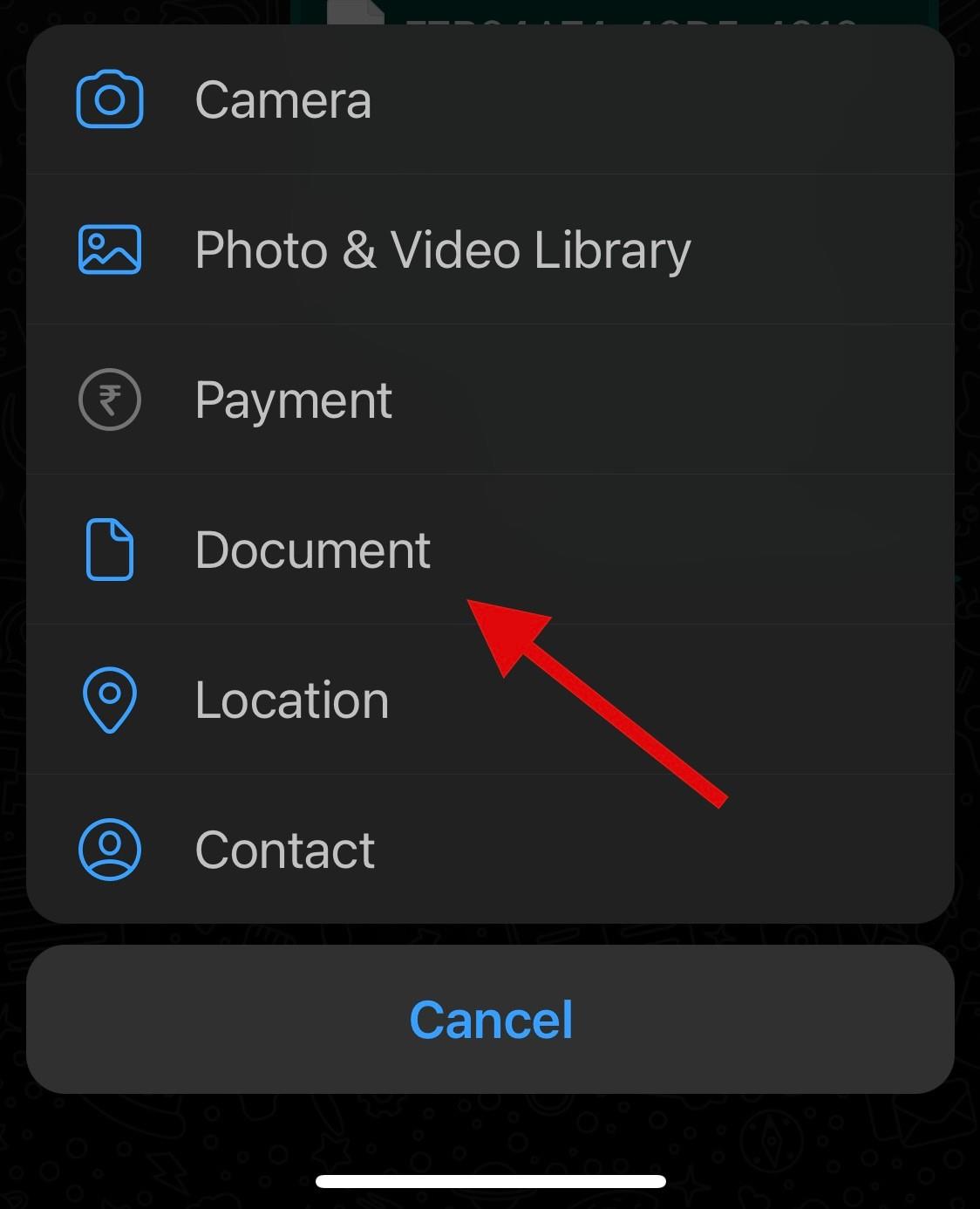
次に、ファイル アプリから名前を変更した写真を選択します。
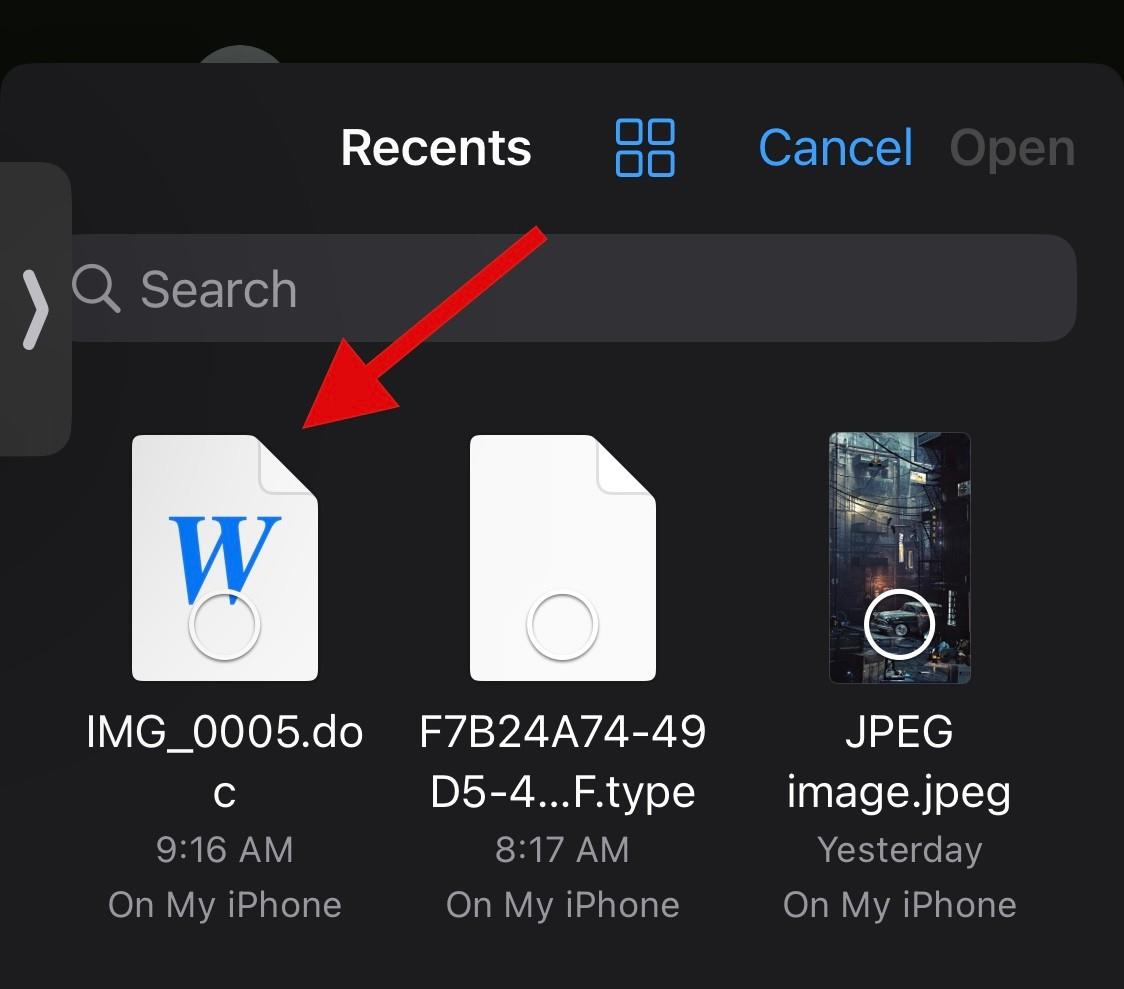
選択したら「開く」 をタップします 。
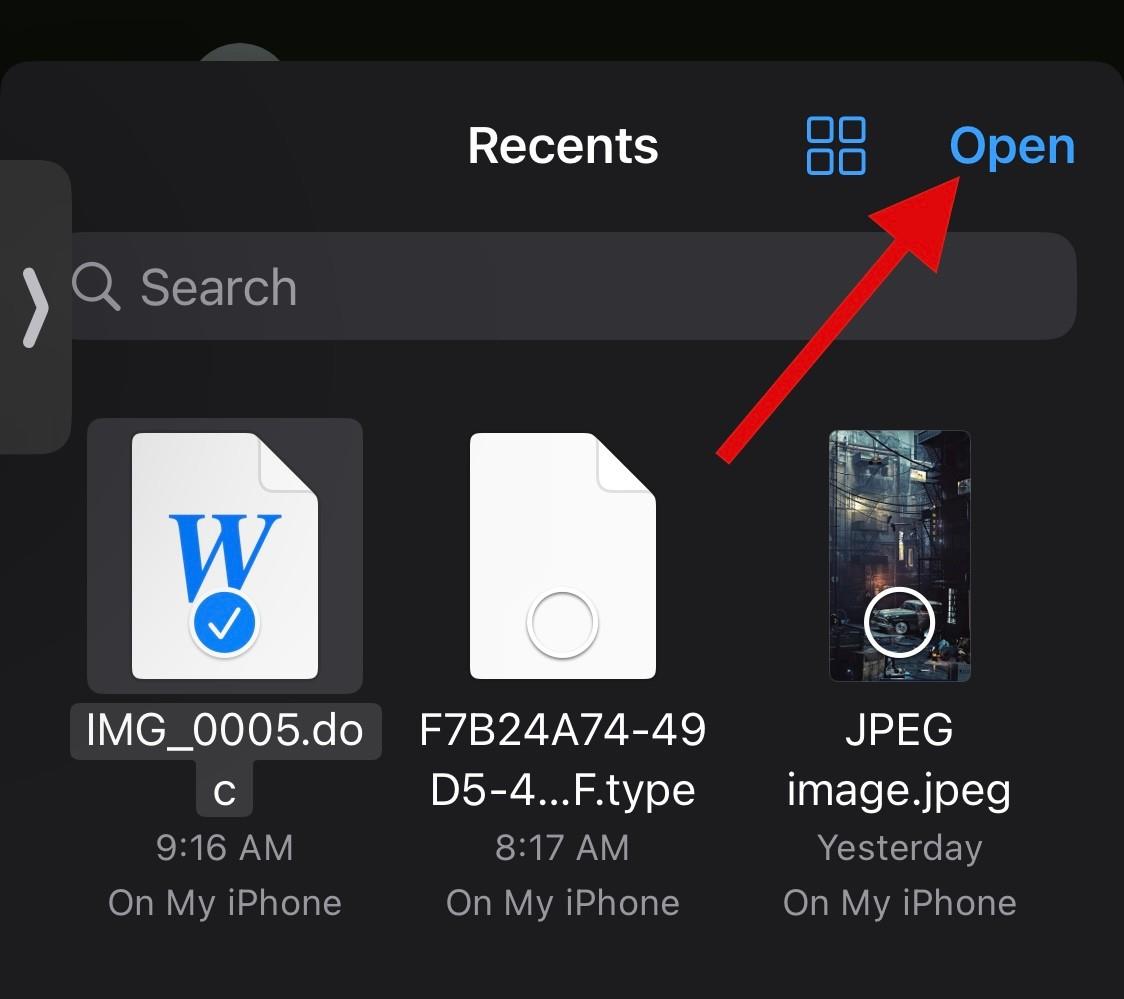
ファイルは Whatsapp で開かれます。右上隅の 「送信」 をタップします 。
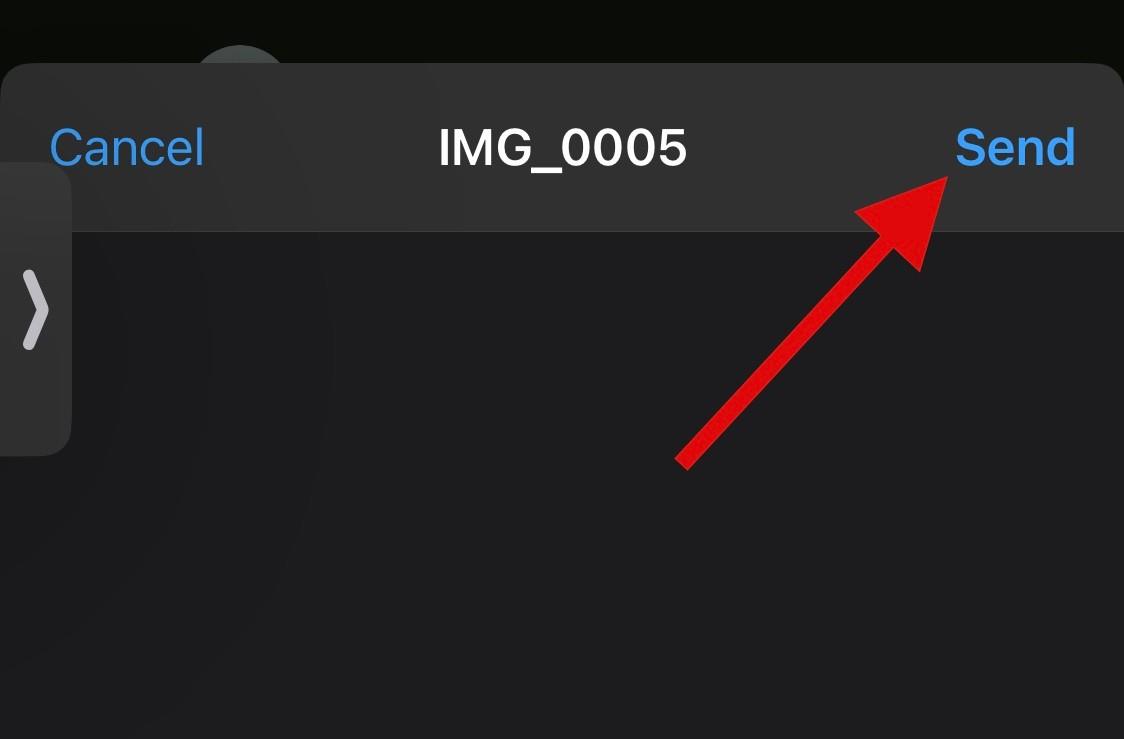
ヒント:ファイル拡張子の変更と元のファイル形式について受信者に知らせる追加メッセージを送信することもお勧めします。
以上です!ファイル拡張子を変更することで、Whatsapp 経由で非圧縮画像を共有することができました。
Android で Whatsapp を使用して写真をドキュメントとして送信する方法
Android ユーザーの場合は、ファイル エクスプローラーから直接画像をドキュメントとして送信することを選択できます。それがうまくいかない場合は、代わりにファイル拡張子を変更して画像を送信できます。現在のニーズと要件に応じて、以下のいずれかの方法に従ってください。
方法 1: ファイル マネージャーを使用する
Whatsapp を開き、画像をドキュメントとして送信したい関連するチャットを開きます。
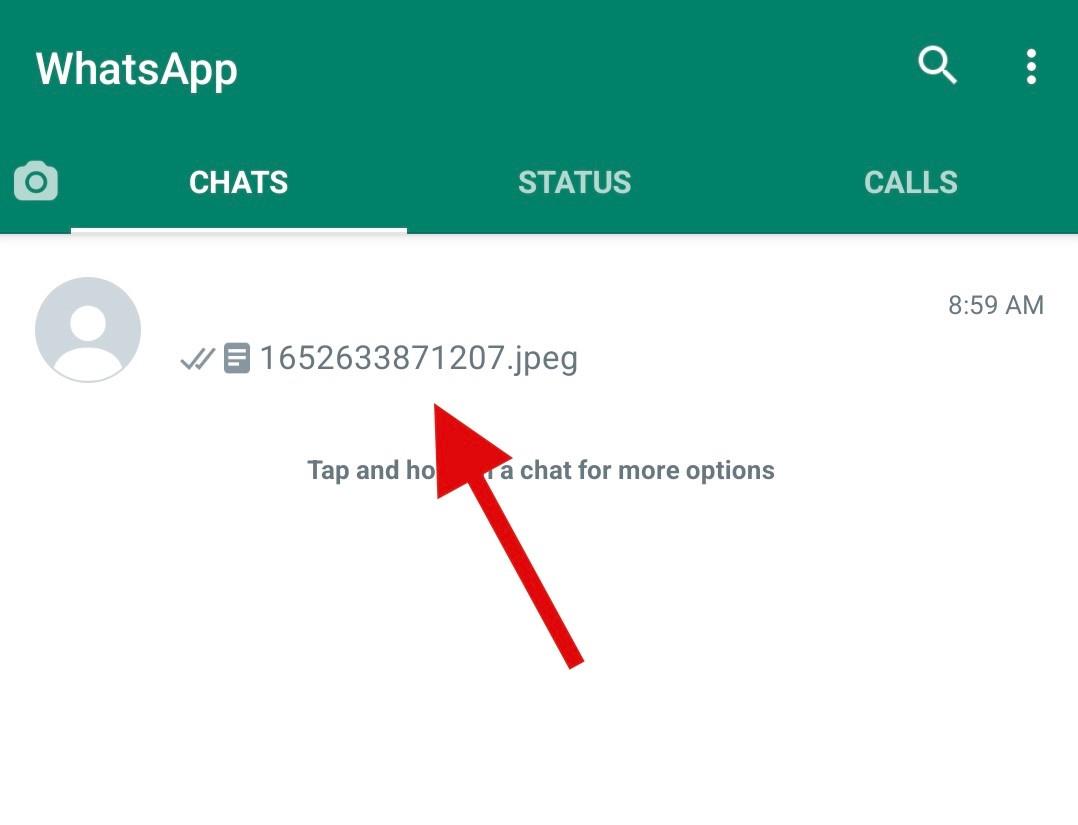
ペーパークリップ アイコンをタップします 。
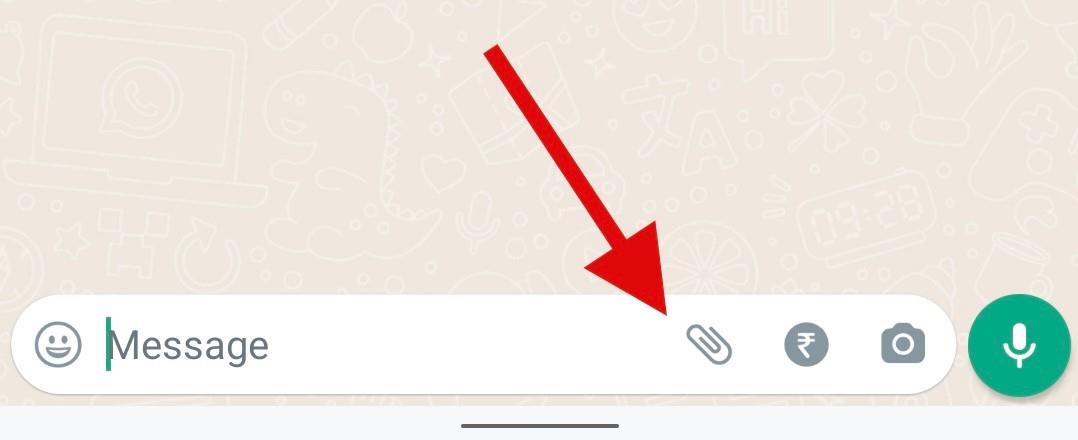
[ドキュメント] をタップして選択します 。
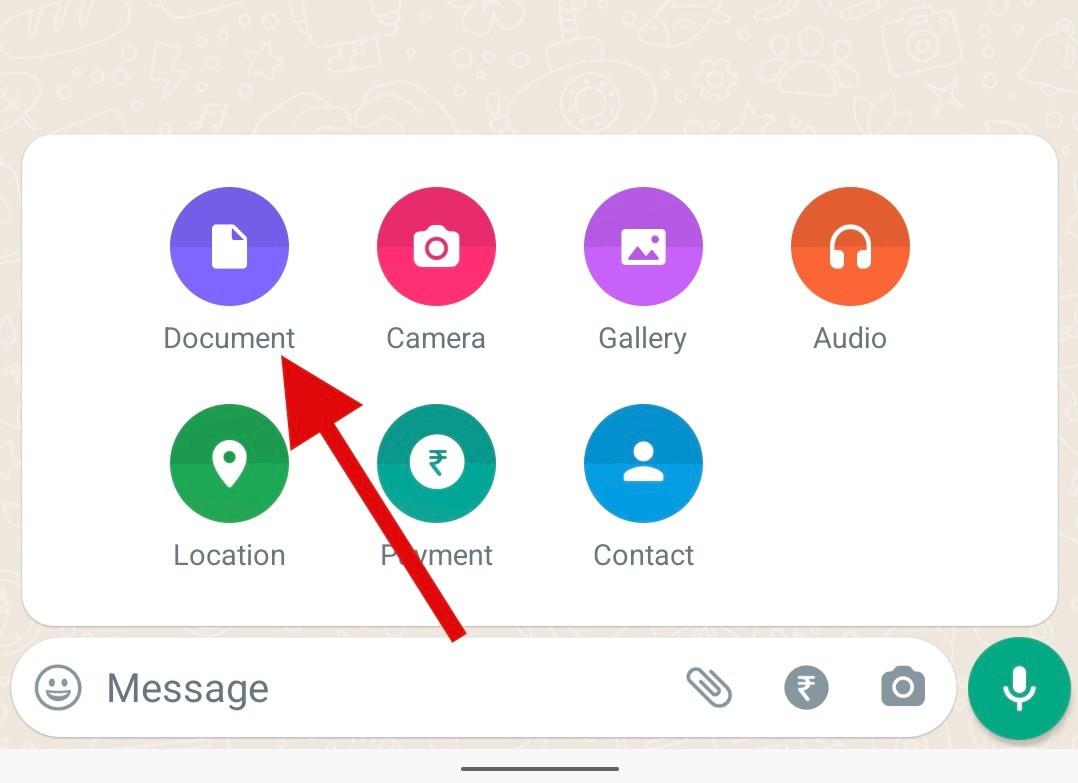
これで、Whatsapp 内でファイル エクスプローラーが開きます。[他のドキュメントを参照] をタップして、 ファイル エクスプローラーを個別に開きます。
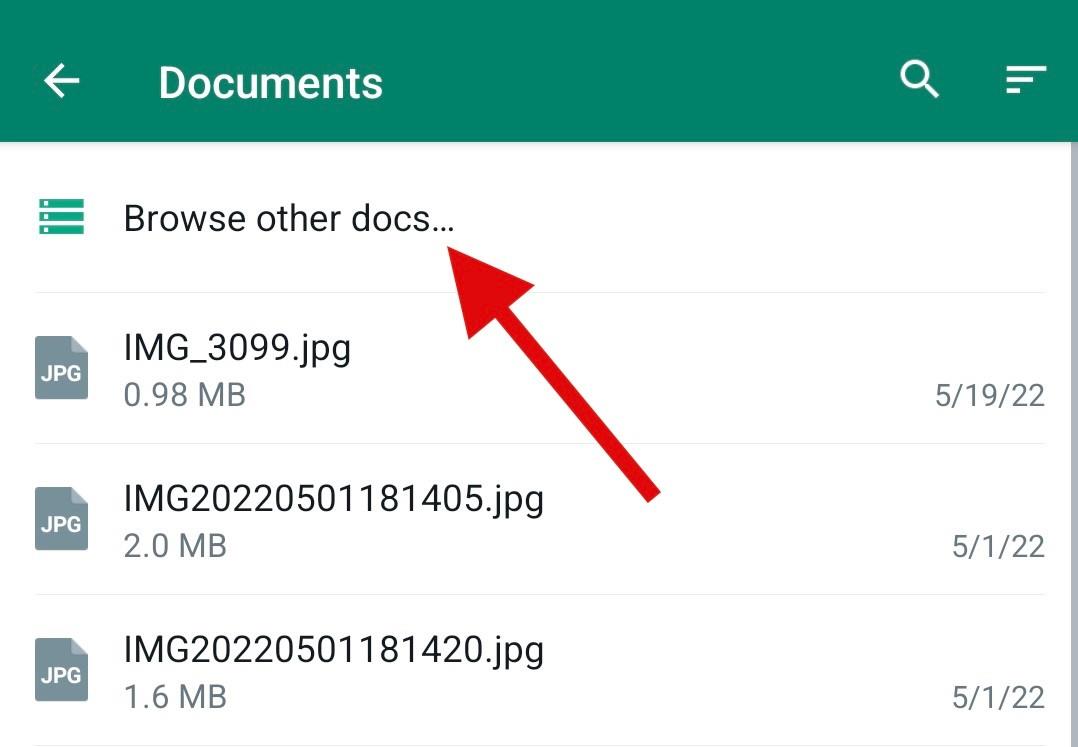
目的のディレクトリに移動し、ファイル エクスプローラーから目的の写真をタップして選択します。
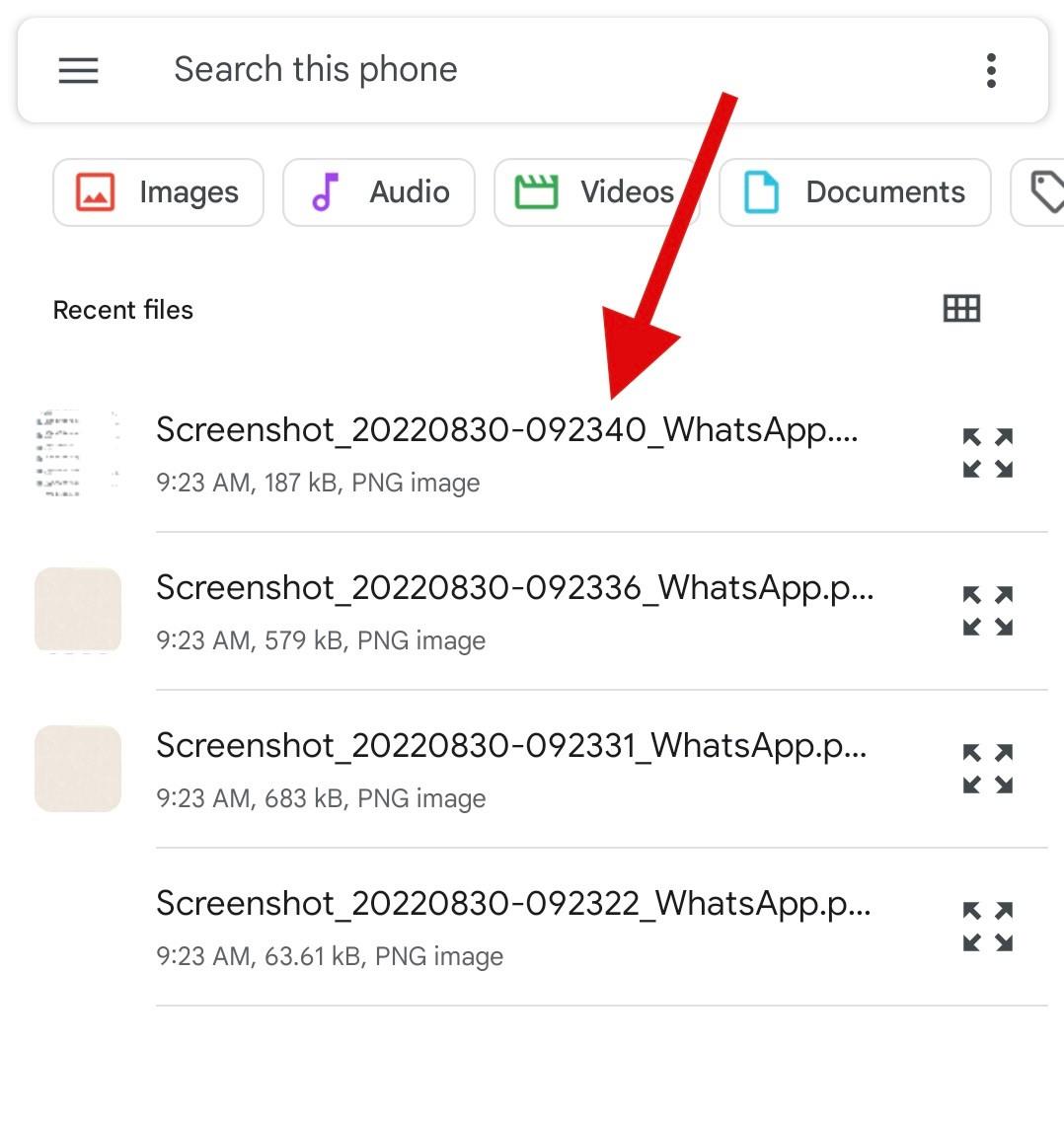
「送信」 をタップして 選択を確認します。
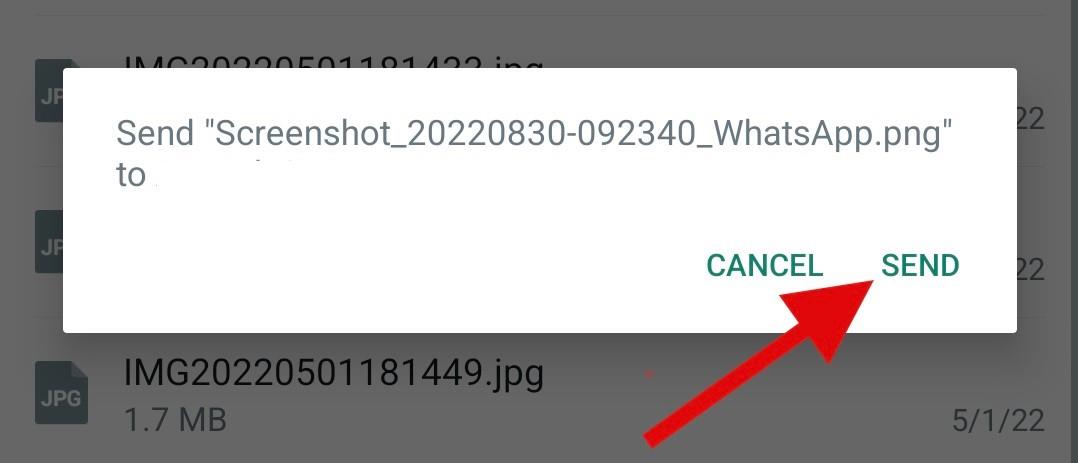
選択した画像がドキュメントとして Whatsapp 内の受信者に送信されます。
方法 2: ファイル拡張子の名前を変更する
画像が圧縮されている場合は、ファイル拡張子の名前を変更して、代わりに画像を送信できます。以下の手順に従って、プロセスを進めてください。
Android デバイスでファイル エクスプローラーを開きます。デバイスにファイル エクスプローラーがインストールされていない場合は、上記のリンクを使用して Files by Google をダウンロードしてインストールできます。
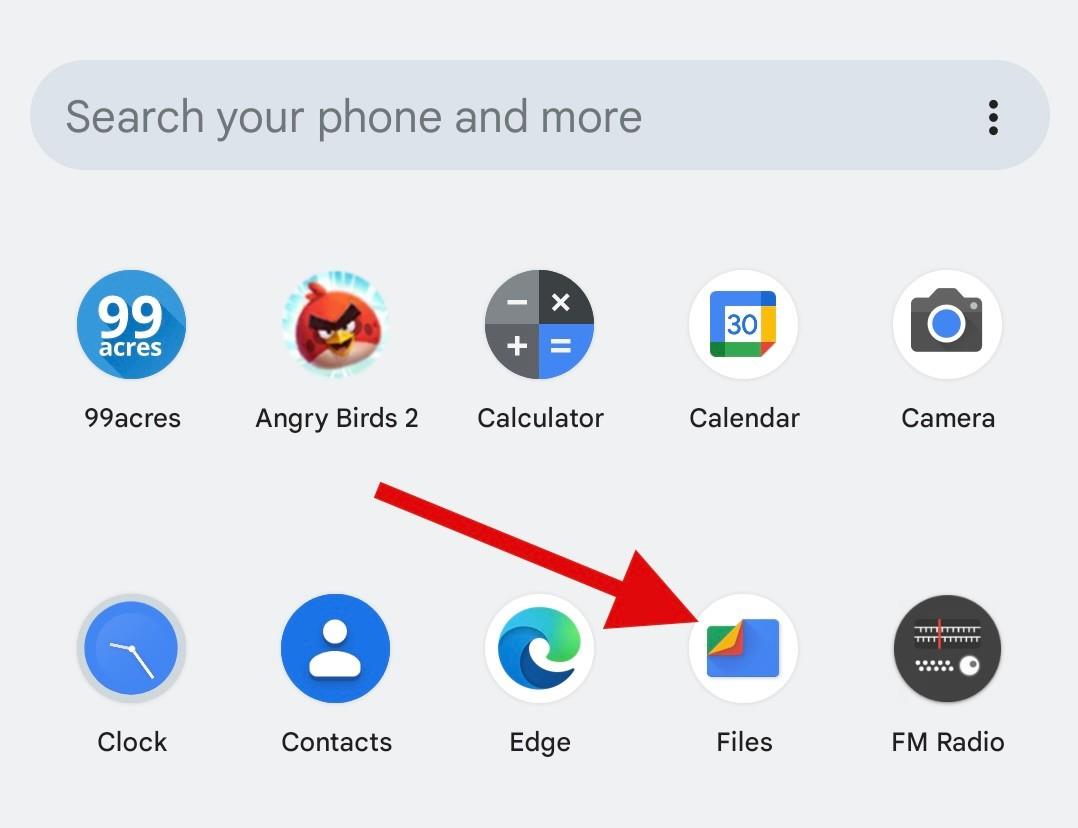
問題の写真に移動し、同じ写真をタップアンドホールドします。
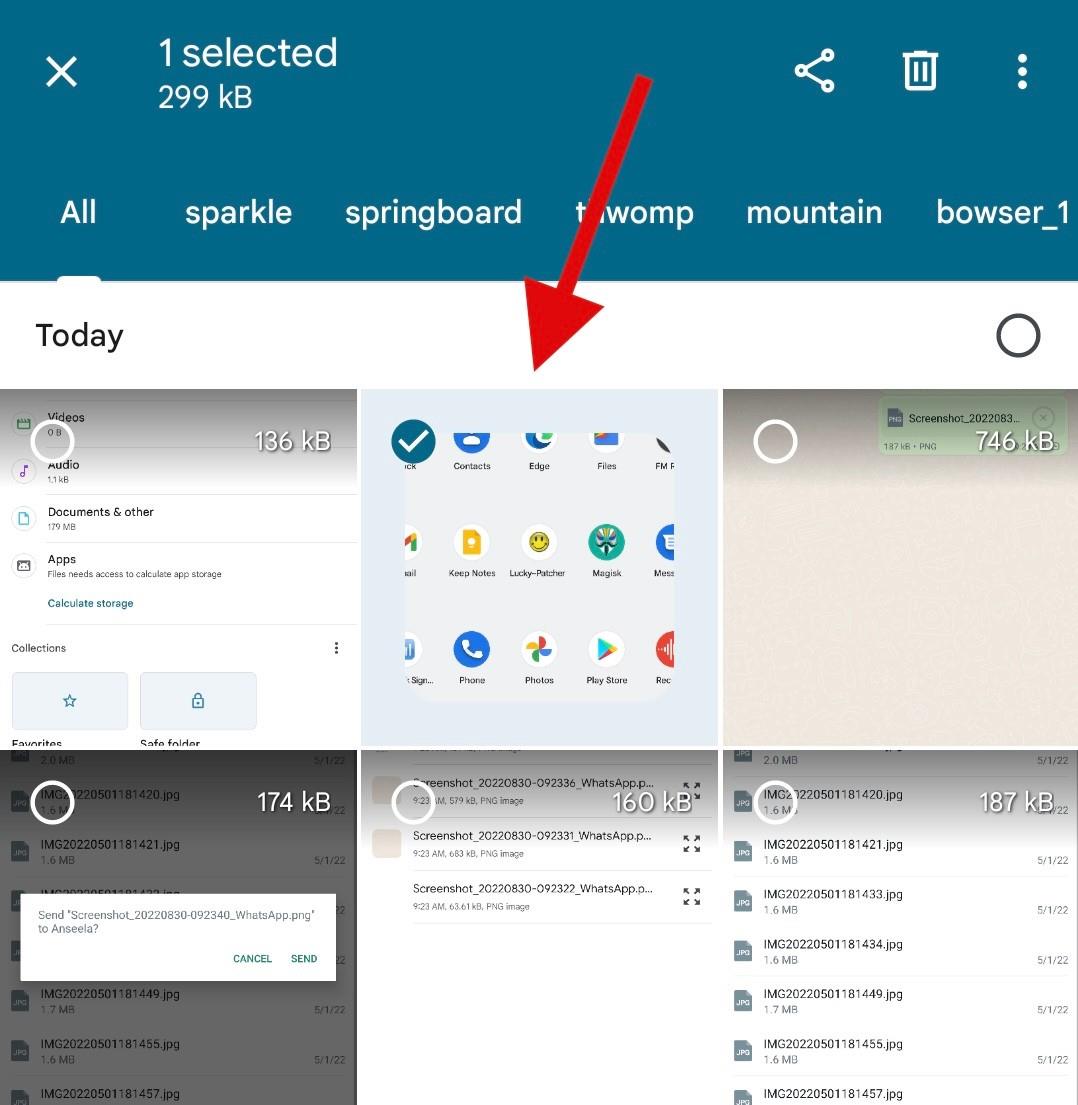
選択したら、 画面の右上隅にある 3 つの点のメニュー アイコンをタップし、 [名前の変更]を選択します。
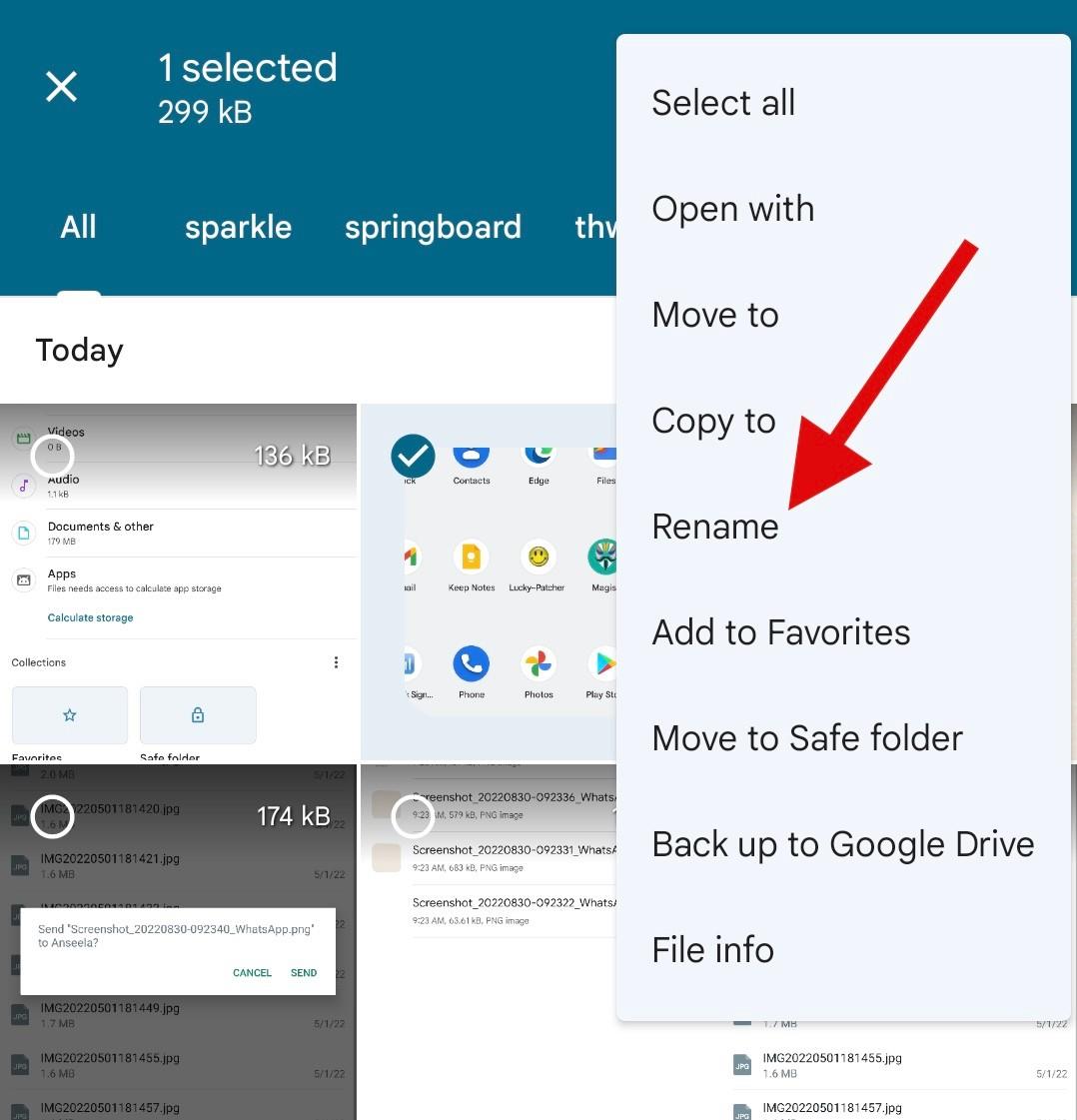
ここで、画像のファイル拡張子を以下のいずれかのファイル拡張子に置き換えます。
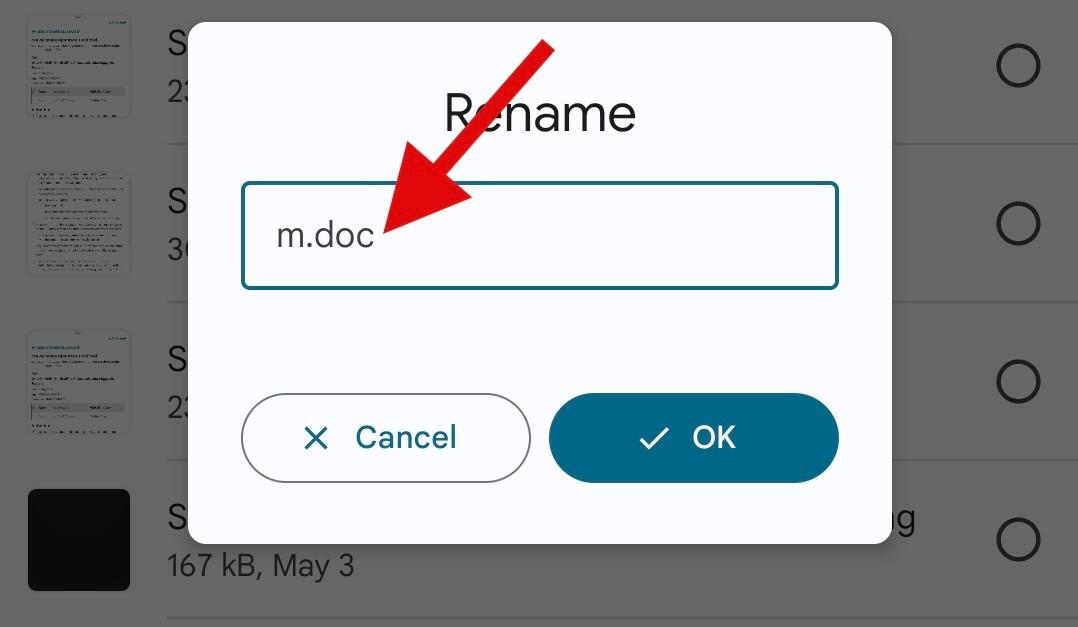
注: Android 用 Whatsapp は、ファイルをドキュメントとして送信する場合のドキュメント ファイル拡張子のみをサポートします。Android デバイスを使用している場合、カスタム拡張機能の使用は機能しません。
完了したら、 「OK」をタップします。
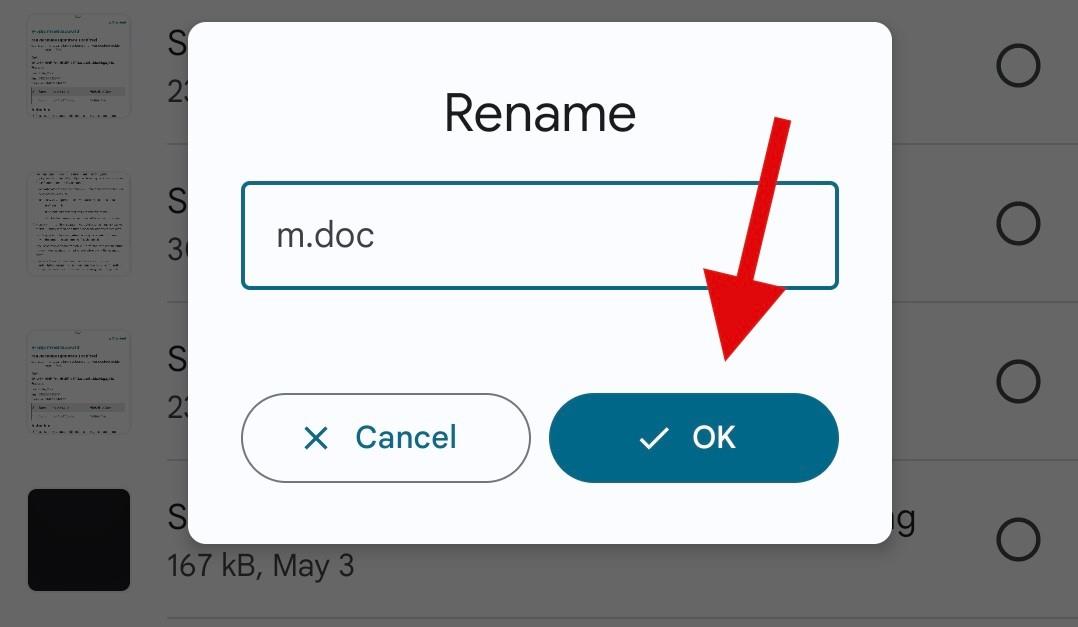
「名前の変更」 をタップして 選択を確認します。
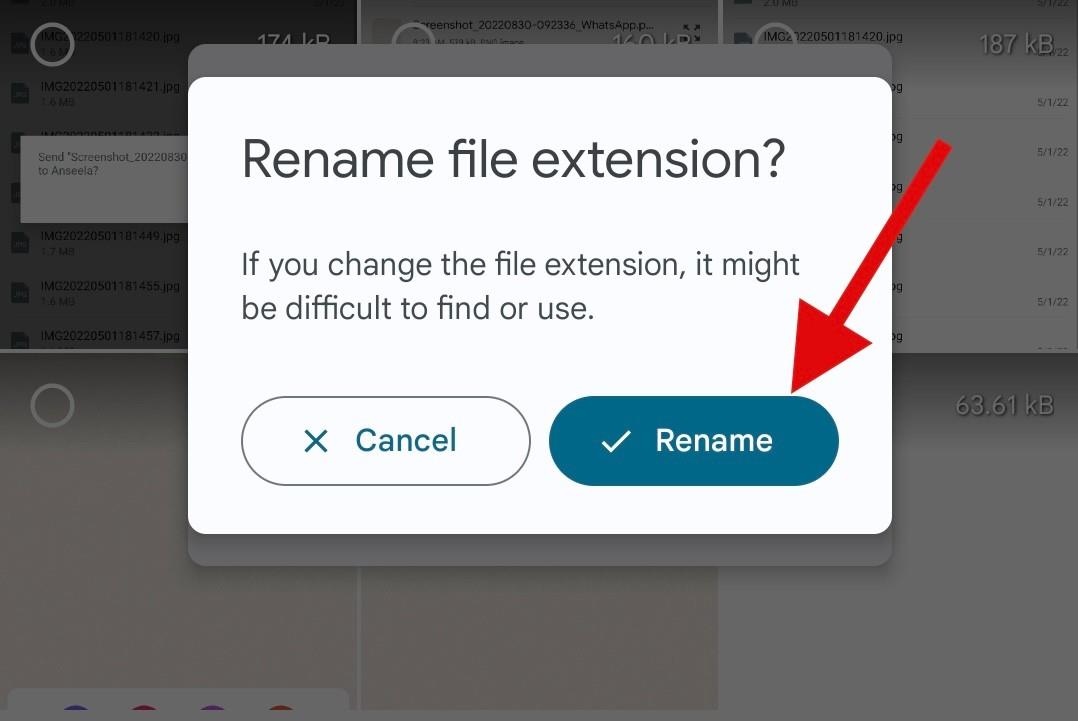
次に、ファイル エクスプローラーを閉じて、 Whatsappを開きます。画像をドキュメントとして送信する会話に移動します。
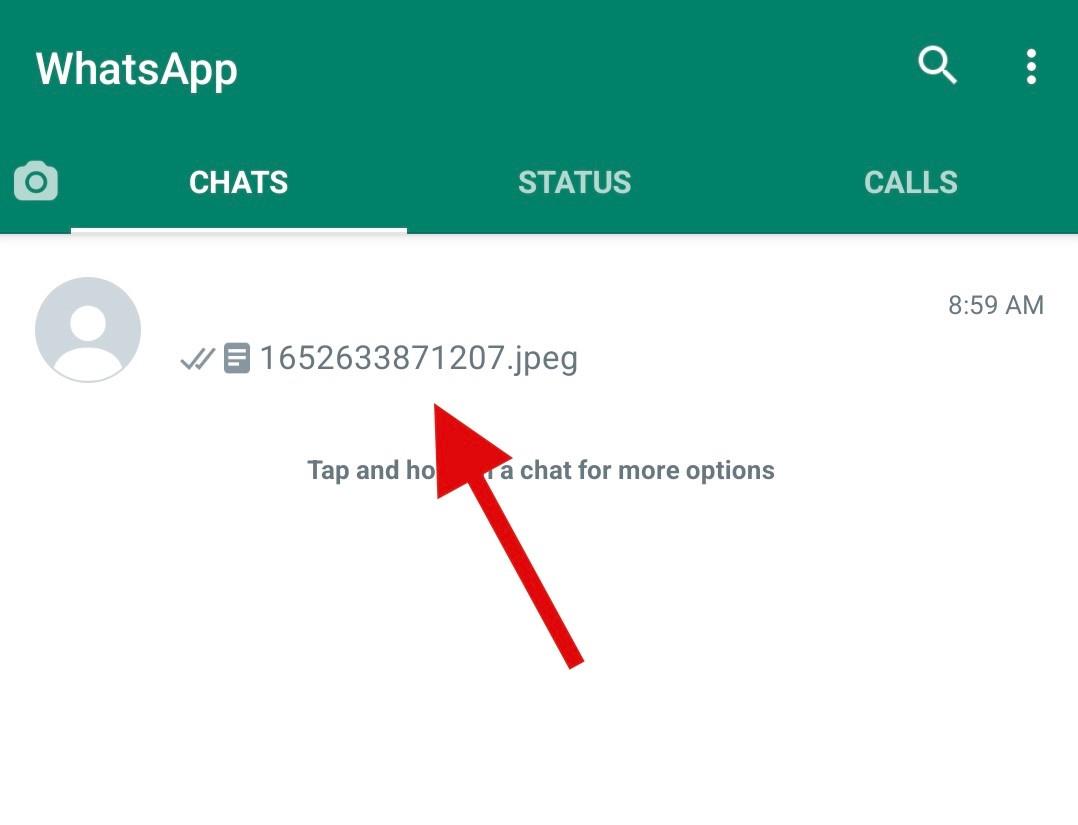
ペーパークリップ アイコンをタップします。
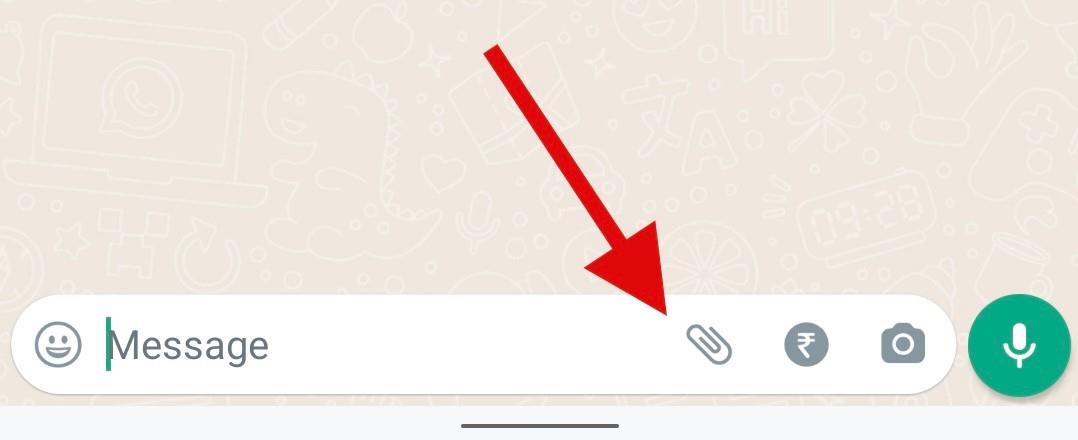
[ドキュメント] をタップして選択します 。
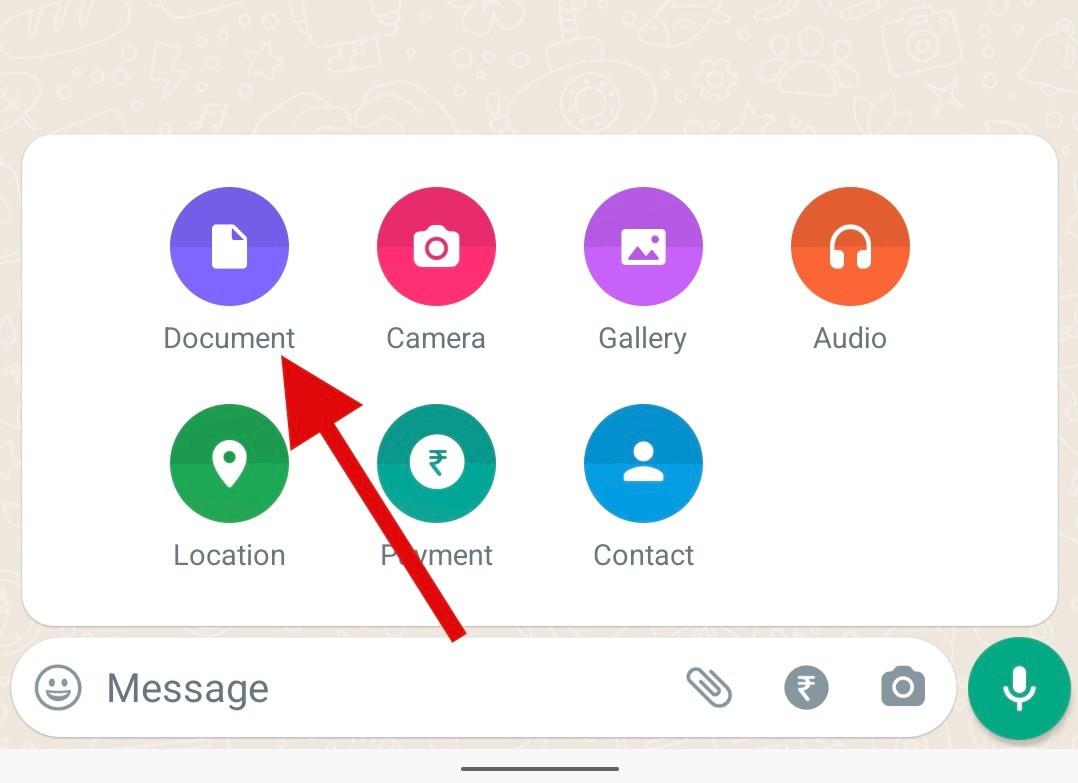
[他のドキュメントを参照]をタップします 。
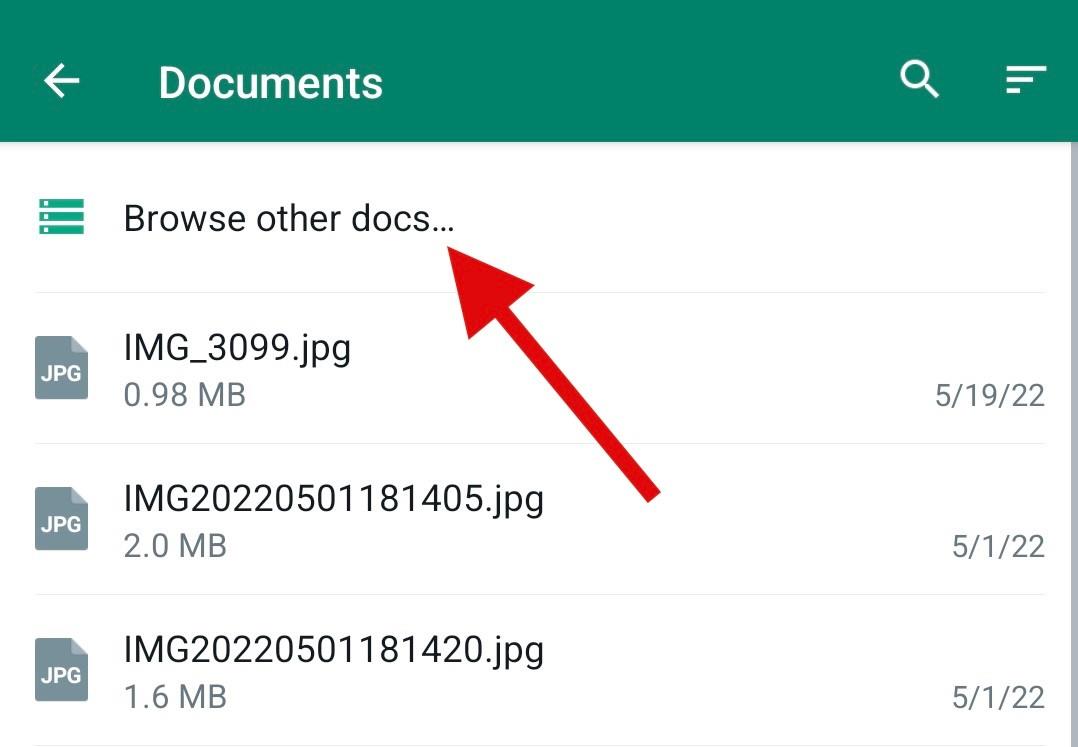
次に、ファイル エクスプローラーから最近名前を変更した画像をタップして選択します。
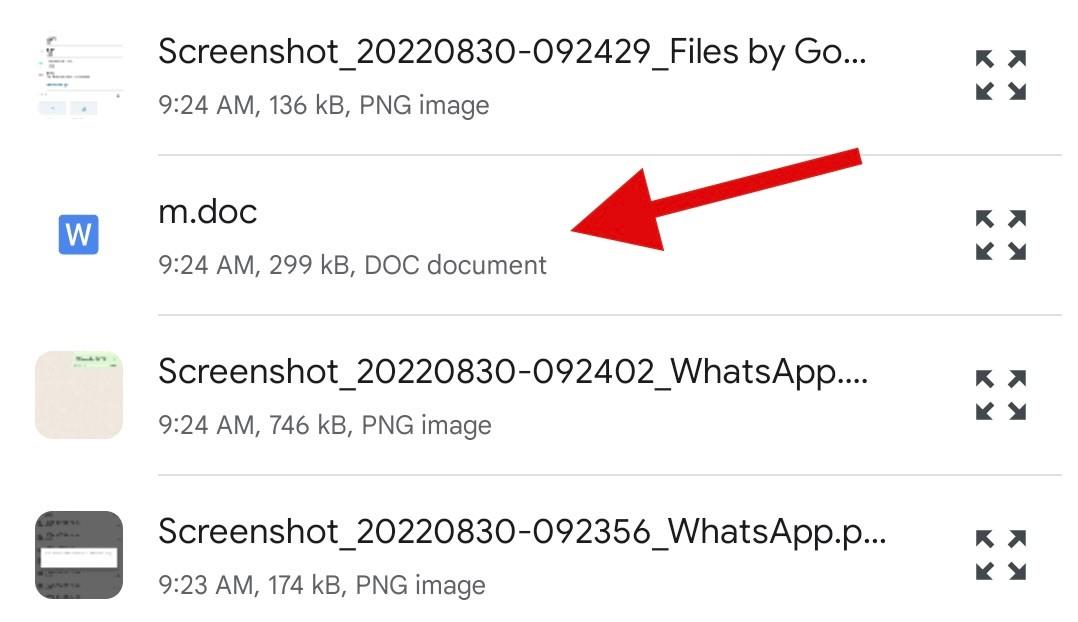
「送信」をタップします 。
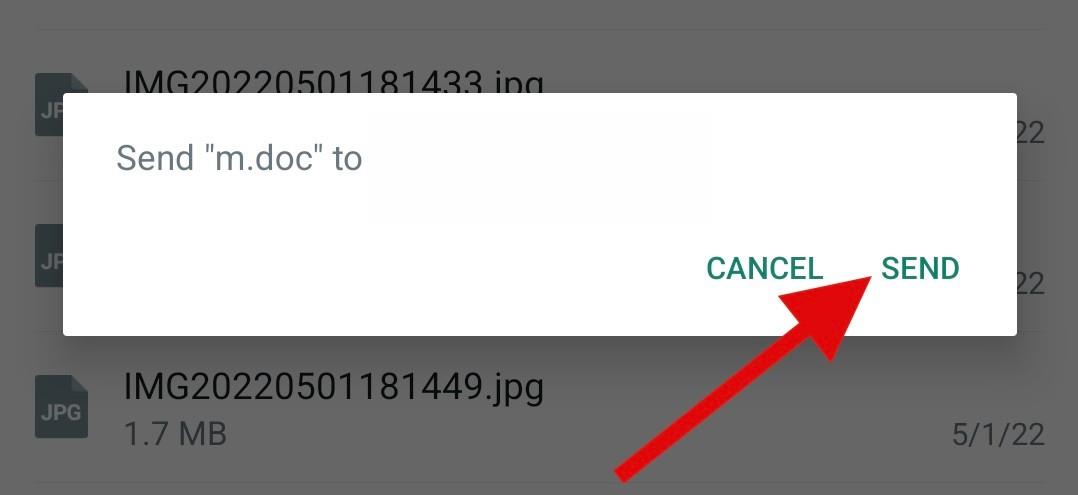
選択した画像がドキュメントとして関係する受信者と共有されます。この時点で、ユーザーに拡張子の変更を通知するフォローアップ メッセージを送信することをお勧めします。
この投稿が、Whatsapp で画像をドキュメントとして共有するのに役立つことを願っています。他にご質問がある場合は、以下のコメント欄にお気軽にお寄せください。
関連している
Facebook 検索を使用しているときに表示される迷惑な検索候補をすべて削除したいですか?その簡単な方法をいくつか紹介します。
Instagram のリンクが Android または iPhone で機能しない場合は、問題を完全に解決するには、これらのトラブルシューティングのヒントを適用してください。
Android または iPhone に WhatsApp のステータス更新を読み込めませんか?この問題を解決するための解決策をいくつか紹介します。
Android スマートフォンでメールの受信に問題がありますか?この投稿を読んで、問題を解決するための主なトラブルシューティング方法を学びましょう。
スマートフォンの Google マップは自動回転しませんか? iPhone または Android デバイスで問題を解決する方法は次のとおりです。
写真を誰かとすぐに共有したいですか? Android または iPhone から電子メールまたはテキスト メッセージで写真を送信する方法は次のとおりです。
Android でテキスト メッセージの音声通知が届きませんか?問題を解決する方法は次のとおりです。
Android スマートフォンではイヤースピーカーが機能しませんか?これらの効果的な解決策を適用すると、すぐに動作を再開できます。
Android で複数の SMS または SMS を一括削除したいですか? Google および Samsung メッセージで複数またはすべてのメッセージを削除する方法を理解します。
Google Chrome が Android デバイスの機能をすべて吸い取ってしまっていませんか? Android 14でGoogle Chromeのバッテリー消耗の問題を解決する12の方法を紹介します。









